Page 1
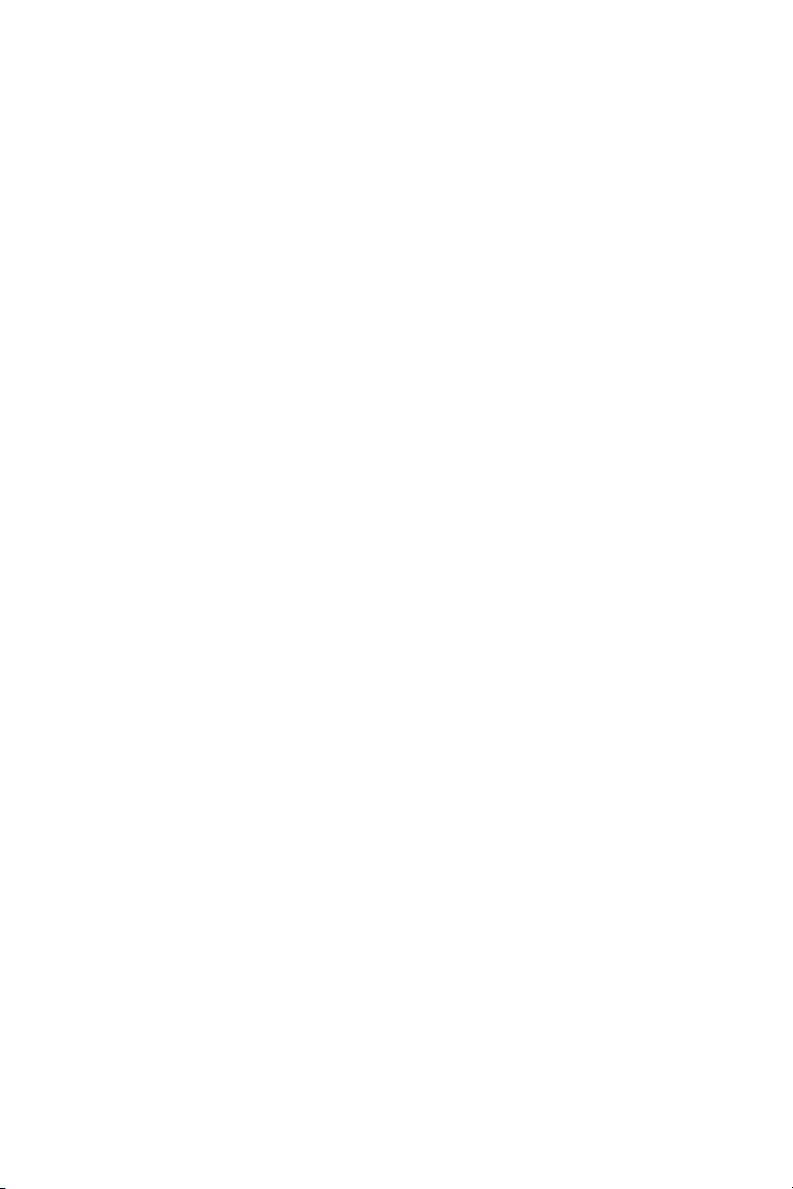
Proyektor Dell™ S300wi
Panduan Pengguna
Page 2
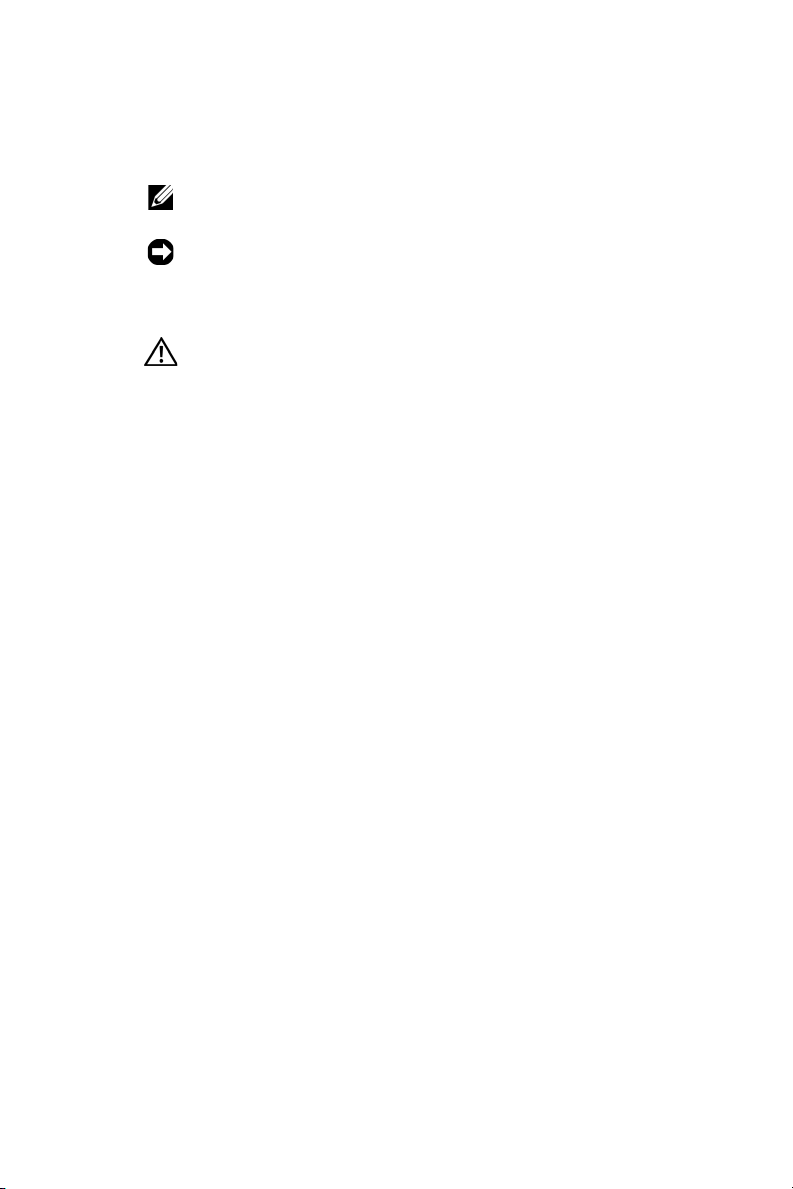
Catatan, Peringatan, dan Awas!
CATATAN : CATATAN menunjukkan informasi penting yang
membantu Anda menggunakan proyektor dengan lebih baik.
PERINGATAN: PERINGATAN menunjukkan kemungkinan
kerusakan pada perangkat keras atau hilangnya data serta
memberitahukan Anda tentang cara menghindari masalah
tersebut.
PERHATIAN: AWAS! menunjukkan kemungkinan kerusakan
properti, cedera, atau kematian.
____________________
Informasi dalam dokumen ini dapat berubah tanpa pemberitahuan
sebelumnya.
© 2010 Dell Inc. Semua hak dilindungi undang-undang.
Dilarang keras memperbanyak materi ini dengan cara apapun tanpa izin tertulis
dari Dell Inc.
Merek dagang yang digunakan dalam teks ini: Dell dan logo DELL adalah merek
dagang dari Dell Inc.; DLP dan logo DLP adalah merek dagang dari T
NSTRUMENTS I NCORPORATED; Microsoft dan Windows adalah merek dagang atau
I
merek dagang terdaftar dari Microsoft Corporation di Amerika Serikat dan/atau
negara lainnya.
Merek dagang dan nama dagang lainnya yang mungkin digunakan dalam
dokumen ini mengacu pada entitas yang mengklaim merek dan nama maupun
produk mereka. Dell Inc. melepaskan tanggung jawab hukum atas kepentingan
eksklusif pada merek dagang dan nama dagang selain yang dimiliki sendiri.
EXAS
Model S300wi
April 2010 Rev. A00
Page 3
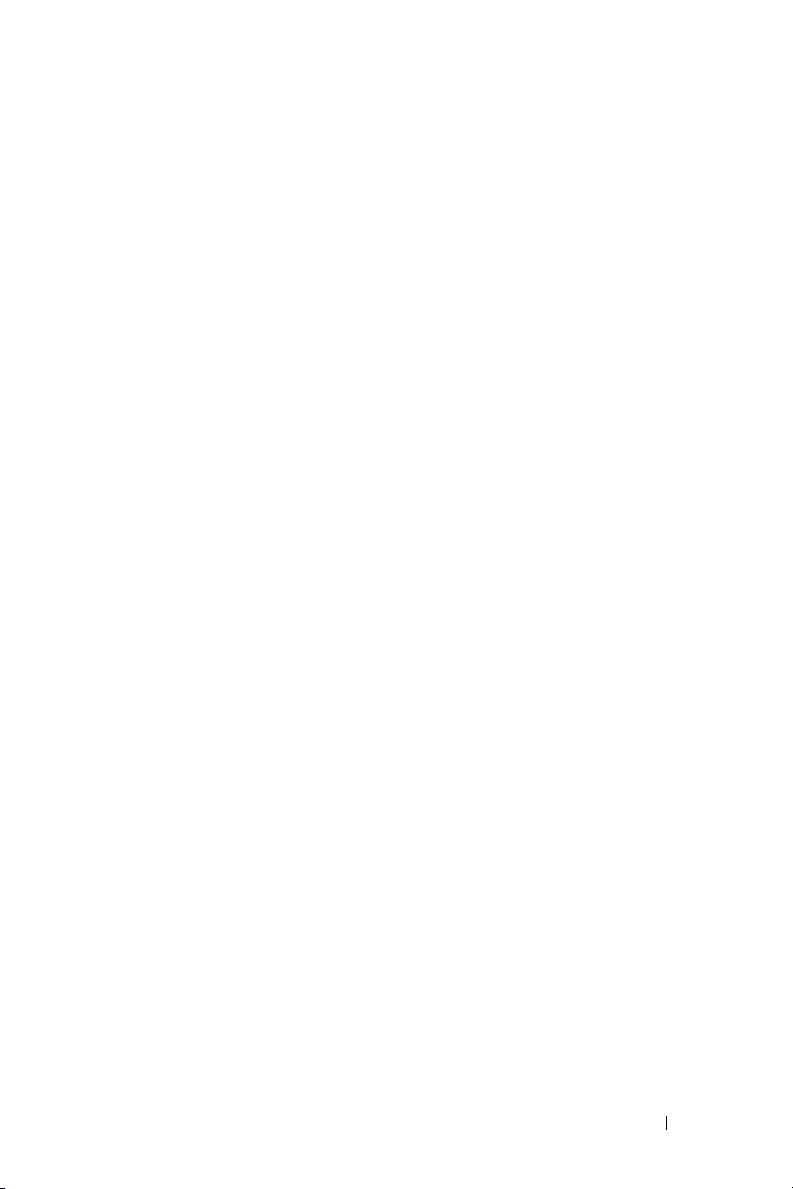
Daftar Isi
1 Proyektor Dell Anda . . . . . . . . . . . . . . . . . 7
2 Menyambungkan Proyektor . . . . . . . . . . . 12
Menyambungkan ke Komputer . . . . . . . . . . . . . 14
Tentang Proyektor . . . . . . . . . . . . . . . . . . 9
Tentang Pena Interaktif . . . . . . . . . . . . . . . 10
Memasang Antena . . . . . . . . . . . . . . . . . 13
Menyambung Komputer Menggunakan Kabel VGA
Sambungan Monitor Loop-Through Menggunakan
Kabel VGA . . . . . . . . . . . . . . . . . . . . . . 15
Menyambung Komputer Menggunakan Kabel
RS232 . . . . . . . . . . . . . . . . . . . . . . . . 16
Menyambung Komputer Menggunakan Layar USB
Menyambungkan Komputer Secara Nirkabel
14
17
. . . 18
Menyambungkan Pemutar DVD
Menyambung Pemutar DVD Menggunakan
Kabel S-Video
Menyambungkan Pemutar DVD Menggunakan
Kabel Video Komposit . . . . . . . . . . . . . . . . 20
Menyambungkan Pemutar DVD Menggunakan
Kabel Video Komponen . . . . . . . . . . . . . . . 21
Menyambung Pemutar DVD Menggunakan
Kabel HDMI
Menyambungkan ke LAN (Local Area Network)
. . . . . . . . . . . . . . . . . . . . 19
. . . . . . . . . . . . . . . . . . . . . 22
. . . . . . . . . . . . . 19
Daftar Isi 3
. . . . 23
Page 4
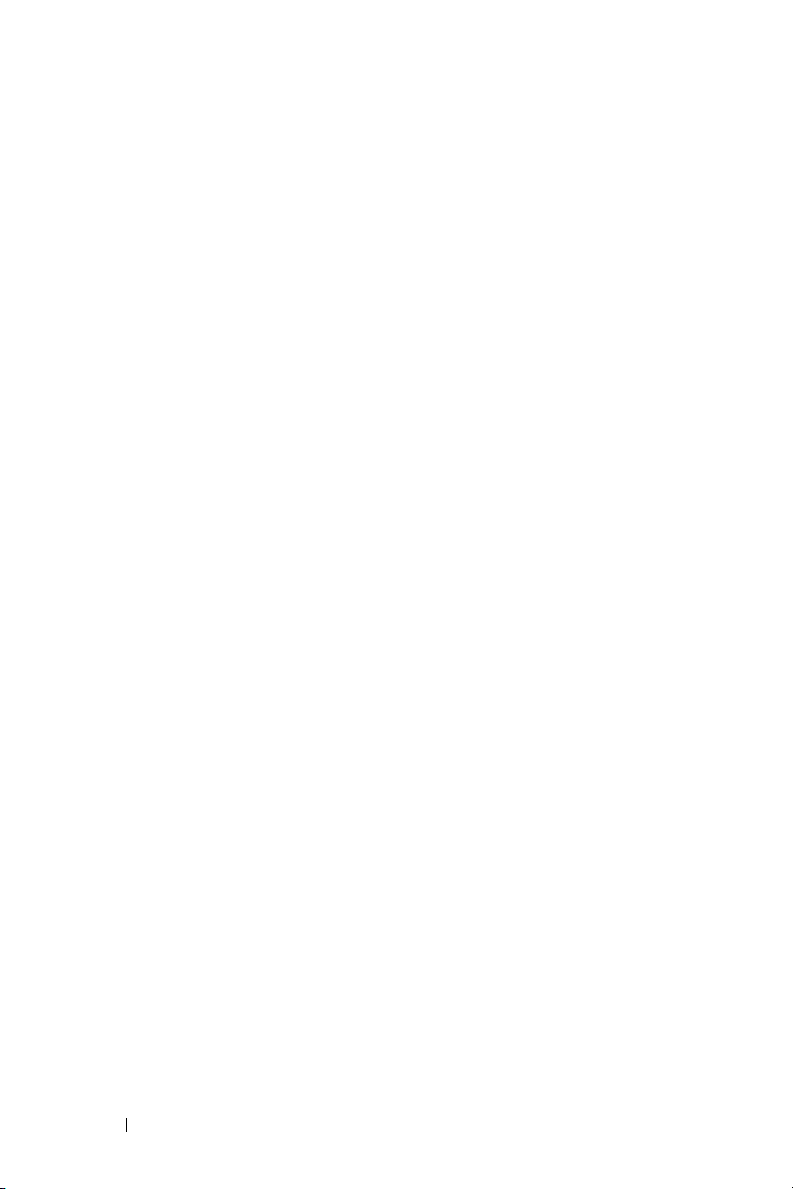
Untuk memproyeksikan gambar dan mengontrol
proyektor yang tersambung ke jaringan melalui
kabel RJ45.
. . . . . . . . . . . . . . . . . . . . . 23
Pilihan Pemasangan Profesional: Pemasangan
untuk Mengarahkan Layar Otomatis
. . . . . . . . 24
Sambungan dengan Kotak Kontrol RS232
Komersial . . . . . . . . . . . . . . . . . . . . . . 25
Menyambung Pena Interaktif
. . . . . . . . . . . 26
3 Menggunakan Proyektor . . . . . . . . . . . . . 28
Menghidupkan Proyektor . . . . . . . . . . . . . . . . 28
Mematikan Proyektor . . . . . . . . . . . . . . . . . . 28
Mengatur Gambar Proyeksi
Menambah Ketinggian Proyektor
Mengurangi Ketinggian Proyektor
Mengatur Fokus Proyektor
Mengatur Ukuran Gambar Proyeksi
. . . . . . . . . . . . . . . 29
. . . . . . . . . 29
. . . . . . . . . 29
. . . . . . . . . . . . . . . 30
. . . . . . . . . . 31
Menggunakan Panel Kontrol . . . . . . . . . . . . . . 33
Menggunakan Remote Control
Menggunakan Pena Interaktif
. . . . . . . . . . . . . 35
. . . . . . . . . . . . . 38
Menggunakan Tali Tangan . . . . . . . . . . . . . . . 40
Memasang Baterai Remote Control
Memasang Baterai Pena Interaktif
. . . . . . . . . . . 41
. . . . . . . . . . . 42
Jangkauan Pengoperasian Remote Control . . . . . . 43
Jangkauan Pengoperasian Pena Interaktif
. . . . . . . 44
4 Daftar Isi
Page 5
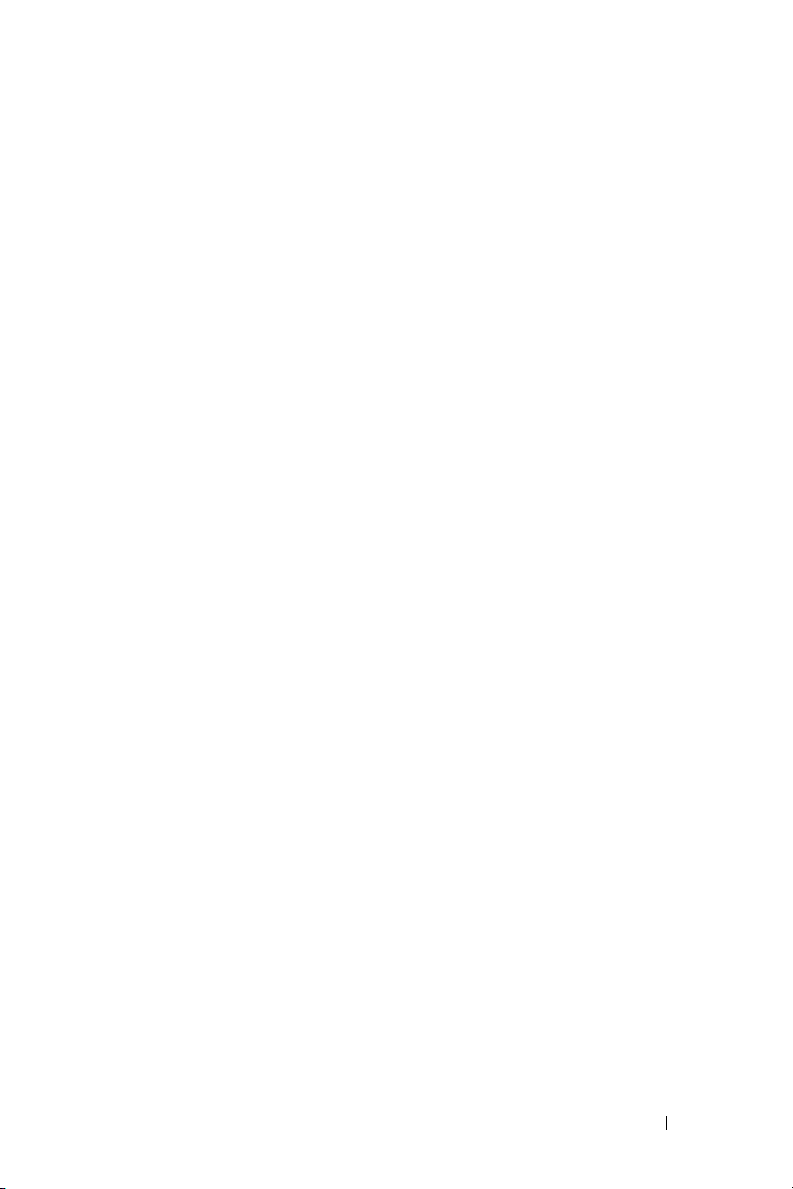
Menggunakan Tampilan di Layar . . . . . . . . . . . . 45
Main Menu (Menu Utama)
AUTO-ADJUST (PENGATURAN OTOMATIS)
. . . . . . . . . . . . . 45
. . . . 45
INPUT SELECT (PILIHAN INPUT) . . . . . . . . . . 46
PICTURE (GAMBAR) (dalam PC Mode (Mode PC))
. 47
PICTURE (GAMBAR)
(dalam Video Mode (Mode Video)) . . . . . . . . . 48
DISPLAY (TAMPILAN) (dalam PC Mode (Mode PC))
50
DISPLAY (TAMPILAN)
(dalam Video Mode (Mode Video)) . . . . . . . . . 52
LAMP (LAMPU)
SET UP (KONFIGURASI)
. . . . . . . . . . . . . . . . . . . 53
. . . . . . . . . . . . . . 53
OTHERS (LAINNYA) . . . . . . . . . . . . . . . . . 58
Penginstalan Jaringan Nirkabel . . . . . . . . . . . . . 69
Perangkat Lunak Aplikasi Nirkabel S300wi
. . . . . 73
Penginstalan Driver USB Display (Layar USB)
Penginstalan PtG (Presentation to Go)
PtG Viewer (Penampil PtG)
Photo Viewer (Penampil Foto)
Pengenalan Fungsi Foto/PtG
. . . . . . . . . . . . . 79
. . . . . . . . . . . 79
. . . . . . . . . . . . 80
. . . . . 77
. . . . . . . . . 78
PtG Overview (Ikhtisar PtG) . . . . . . . . . . . . . 80
Photo Overview (Ikhtisar Foto)
Pengenalan Tombol
. . . . . . . . . . . . . . . . . 81
. . . . . . . . . . . 81
Setup PtG Converter – Lite
(Konfigurasi PtG Converter – Lite) . . . . . . . . . 82
PtG Converter - Lite Application Software
(Perangkat Lunak Aplikasi PtG Converter – Lite) . . 82
Mengelola Proyektor dari Web Management
(Manajemen Web)
. . . . . . . . . . . . . . . . . . . . 84
Mengkonfigurasi Network Setting
(Pengaturan Jaringan)
. . . . . . . . . . . . . . . 84
Daftar Isi 5
Page 6
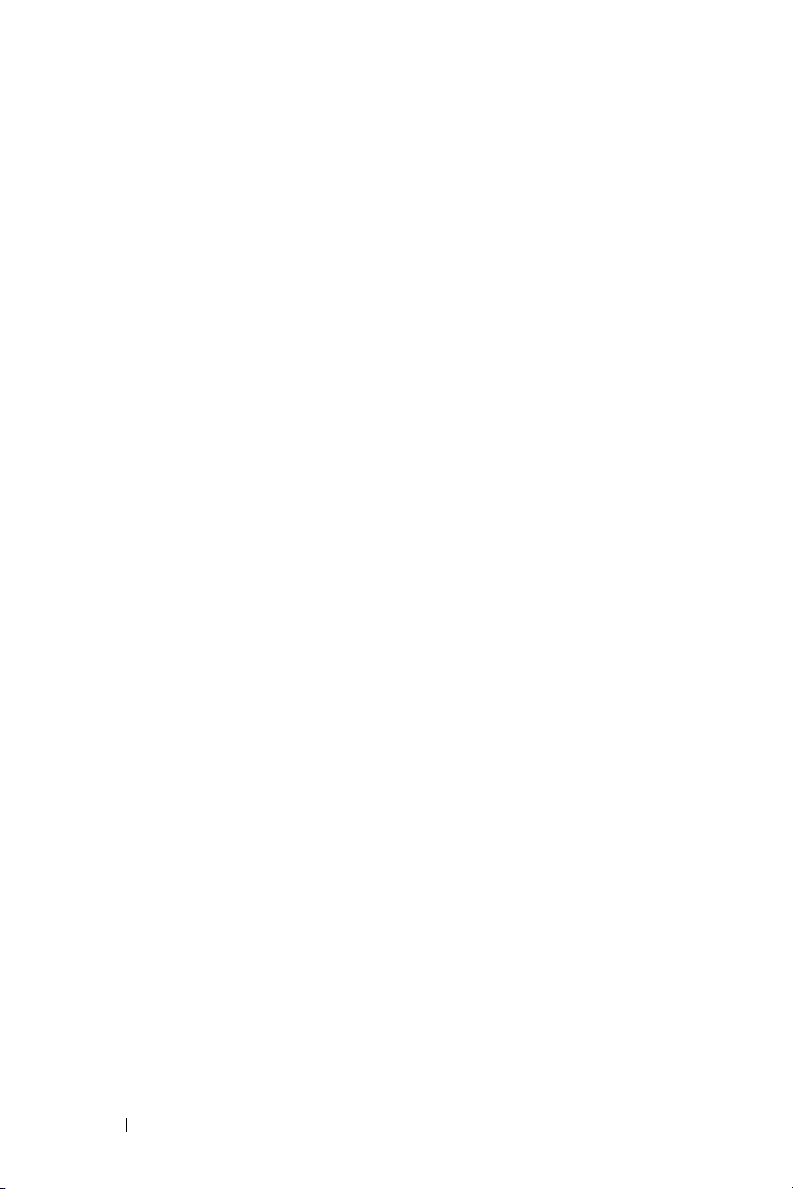
Mengakses Web Management (Manajemen Web) 84
Membuat Application Token (Token Aplikasi)
. . . . . 103
4 Mengatasi Masalah Proyektor . . . . . . . 104
Sinyal Pemandu . . . . . . . . . . . . . . . . . . . . . 109
Sinyal Pemandu LED Pena Interaktif
Mengganti Lampu . . . . . . . . . . . . . . . . . . . . 112
. . . . . . . . . . 111
5 Spesifikasi . . . . . . . . . . . . . . . . . . . . . . . 114
6 Menghubungi Dell . . . . . . . . . . . . . . . . . 120
Menghubungi eInstruction . . . . . . . . . . . . . . . 121
7 Lampiran: Daftar istilah . . . . . . . . . . . . . 122
6 Daftar Isi
Page 7
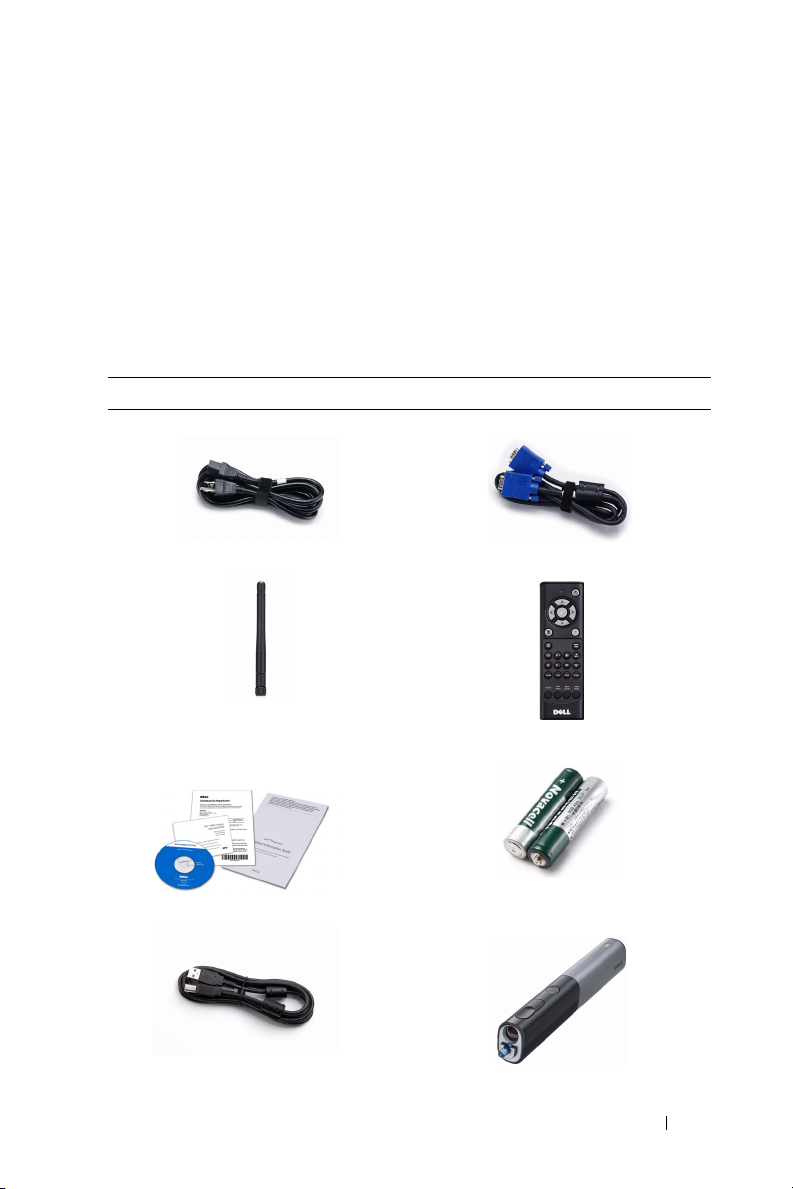
1
Proyektor Dell Anda
Proyektor Anda dilengkapi semua item yang ditampilkan di bawah ini. Pastikan
Anda memiliki semua item tersebut; jika tidak, hubungi Dell™.
Isi Kemasan
Kabel daya Kabel VGA 1,8 m (VGA ke VGA)
Antena Remote control
CD Panduan Pengguna &
Dokumentasi
Kabel USB (USB-A ke USB-B)
Baterai AAA (2)
Pena Interaktif
Proyektor Dell Anda 7
Page 8
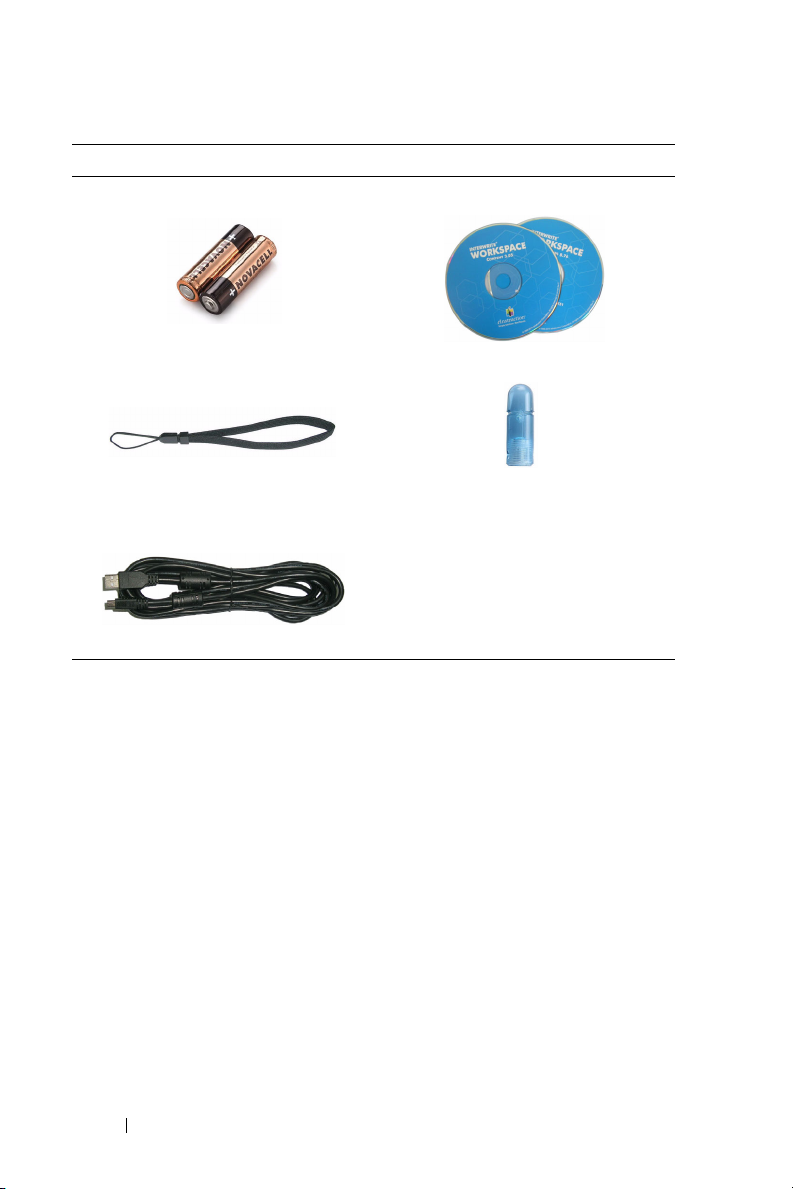
Isi Kemasan
Baterai Alkaline AA (2)
(lanjutan)
CD Interwrite Workspace
Tal i Ta ng a n
Kabel Mini USB 5m (USB-A ke Mini USBB)
Ujung Pena
8 Proyektor Dell Anda
Page 9

Tentang Proyektor
1
2
6
3
4
5
Tampilan Atas
Tampilan Bawah
8
9
14.00±0.10
82.15±0.15
55.00±0.10
55.00±0.10
110.00±0.15
110.00±0.15
10
1 Panel kontrol
2 Tab Fok us
3 Lensa
4 Unit penerima inframerah
5 Penutup lensa
6 Antena
7 Lubang pemasangan untuk di dinding: Lubang sekrup dengan kedalaman
M3 x 6,5mm. Daya putar yang disarankan <8 kgf-cm
8 Lubang pemasangan untuk tripod: Baut 1/4"*20 UNC
9 Penutup lampu
10 Roda penyesuai kemiringan
7
Proyektor Dell Anda 9
Page 10
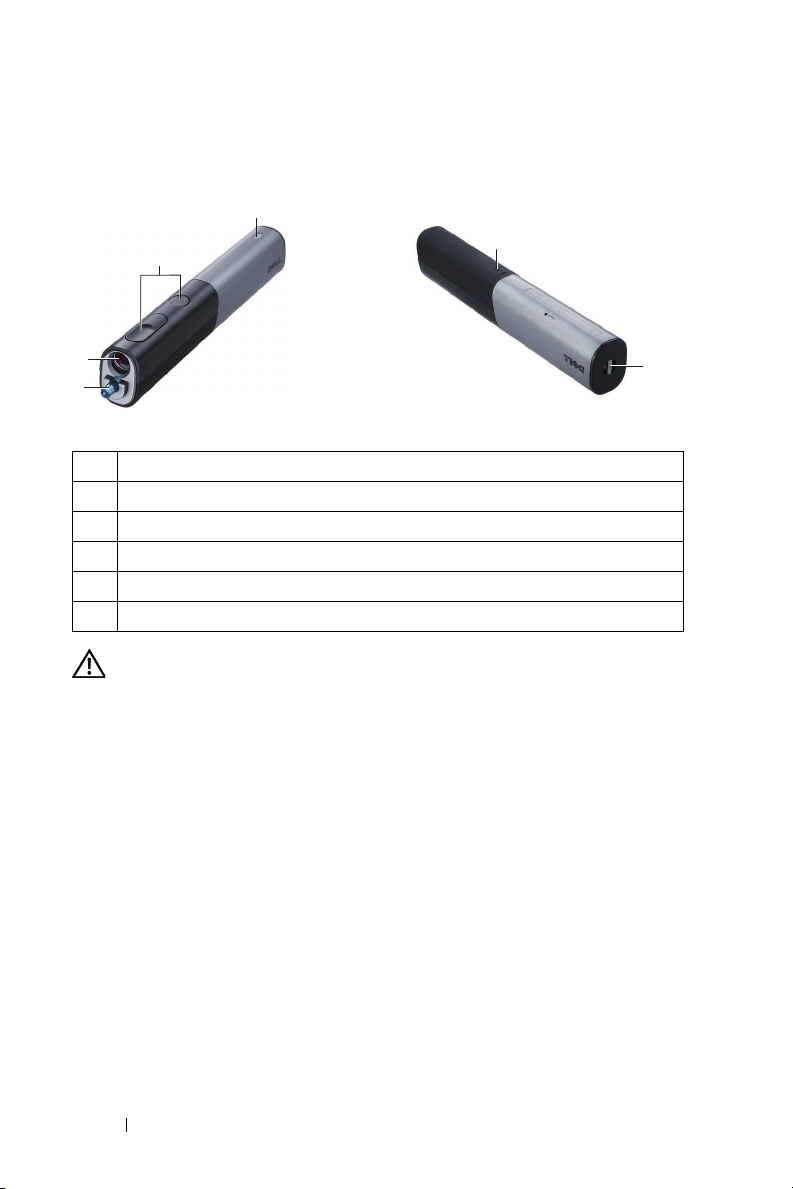
Tentang Pena Interaktif
1
2
3
4
Tampilan Atas
Tampilan Bawah
1 Ujung pena yang dapat diganti
2 Lensa
3 Panel kontrol
4 Indikator LED
5 Panel keamanan
6 Penutup baterai
1 Jangan gunakan proyektor di dekat peralatan yang menghasilkan panas
berlebihan.
2 Jangan gunakan proyektor di tempat yang berdebu. Debu dapat mengakibatkan
sistem gagal berfungsi dan proyektor akan mati secara otomatis.
3 Pastikan proyektor dipasang di tempat yang memiliki cukup ventilasi.
4 Jangan halangi slot dan celah ventilasi pada proyektor.
5 Pastikan proyektor beroperasi dalam kisaran suhu lingkungan (5ºC hingga
35ºC).
6 Jangan coba menyentuh aliran keluar ventilasi karena mungkin sangat panas
setelah proyektor dihidupkan atau baru saja dimatikan.
7 Jangan lihat ke arah lensa sewaktu proyektor hidup karena dapat
mengakibatkan kerusakan pada mata.
8 Jangan letakkan benda apapun di dekat maupun di depan proyektor jangan
tutup lensa sewaktu proyektor hidup karena panas dapat mengakibatkan objek
meleleh atau terbakar.
9 Jangan gunakan proyektor nirkabel di dekat alat pacu jantung.
6
5
PERHATIAN: Petunjuk Keselamatan
10 Proyektor Dell Anda
Page 11
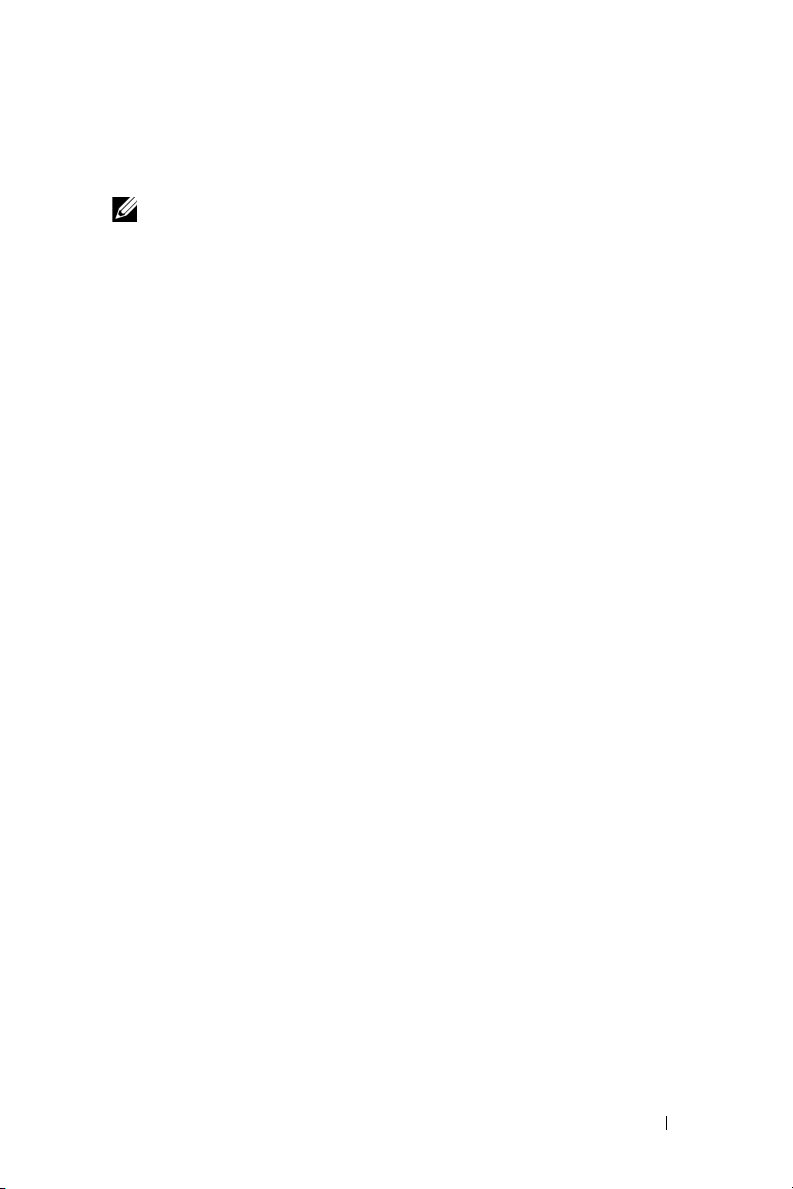
10 Jangan gunakan proyektor nirkabel di dekat peralatan medis.
11 Jangan gunakan proyektor nirkabel di oven microwave.
CATATAN :
• Jangan coba memasang sendiri proyektor di dinding. Pemasangan di
langit-langit harus dilakukan oleh teknisi berpengalaman.
• Perangkat Pemasangan Proyektor di Dinding yang Disarankan (P/N:
4TVT8/V3RTH). Untuk informasi lebih lanjut, kunjungi situs Web Dell
Support di support.dell.com.
• Untuk informasi lebih lanjut, lihat Informasi Keselamatan yang diberikan
bersama proyektor ini.
• Proyektor S300wi hanya ditujukan untuk penggunaan di dalam ruangan.
Proyektor Dell Anda 11
Page 12
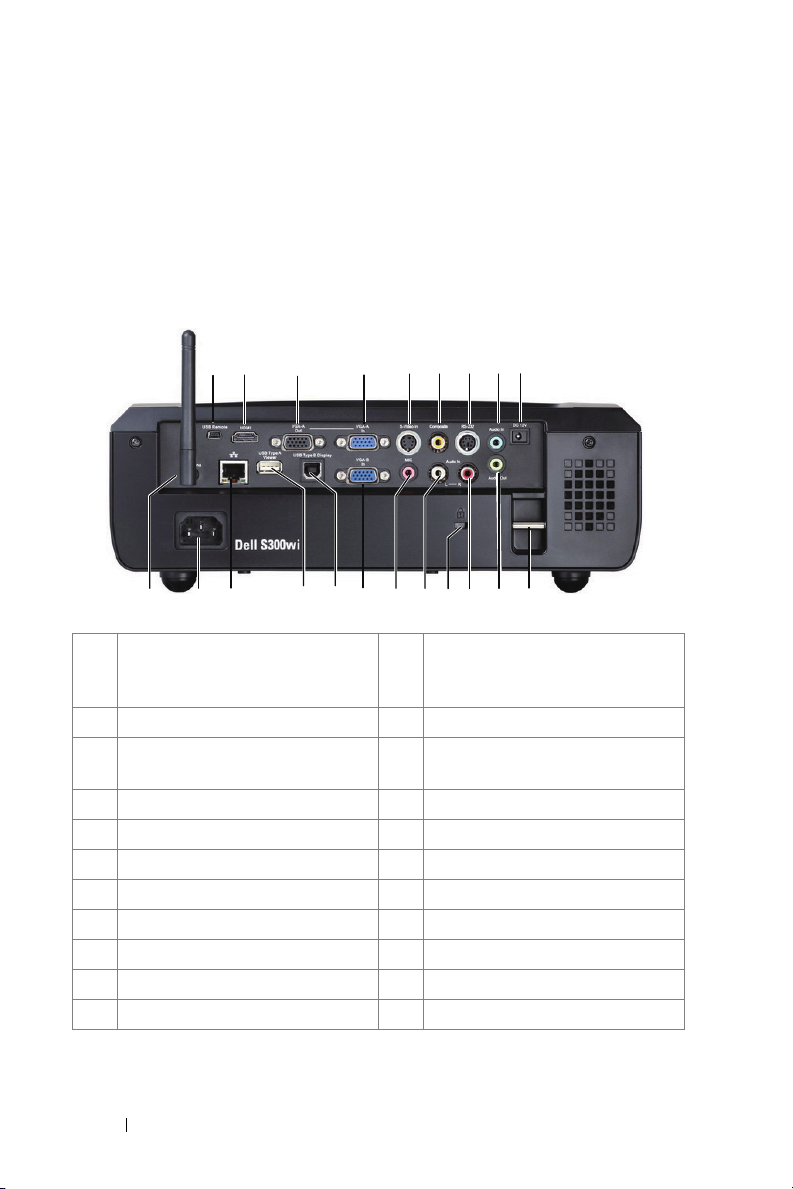
Menyambungkan Proyektor
3 4 5 6 7
2
1
8
9
2
1920 1521 161718 11
1 Mini USB untuk mouse jauh,
fungsi Interactive (Interaktif),
dan upgrade Firmware.
2 Soket HDMI 13 Slot kabel keamanan
3 Output VGA-A (monitor loop-
through)
4 Soket input VGA-A (D-sub) 15 Soket mikrofon
5 Soket S-Video 16 Soket input VGA-B (D-sub)
6 Soket Video Komposit 17 Soket Layar USB Jenis B
7 Soket RS232 18 Soket Penampil USB Jenis A
8 Soket input Audio-A 19 Soket RJ45
9 Soket keluar DC +12V 20 Soket kabel daya
10 Panel keamanan 21 Konektor antena
11 Soket output audio
12 Menyambungkan Proyektor
14 12
13
12 Soket input kanal kanan Audio-B
14 Soket input kanal kiri Audio-B
10
Page 13

PERHATIAN: Sebelum Anda memulai prosedur pada bagian ini, ikuti
Petunjuk Keselamatan yang dijelaskan pada halaman 10.
Memasang Antena
Proyektor ini dilengkapi antena nirkabel untuk jaringan nirkabel. Lihat
"Penginstalan Jaringan Nirkabel" pada halaman 69.
1 Pasang antena ke soket antena di bagian belakang proyektor.
2 Naikkan antena ke posisi yang ditunjukkan.
Menyambungkan Proyektor 13
Page 14
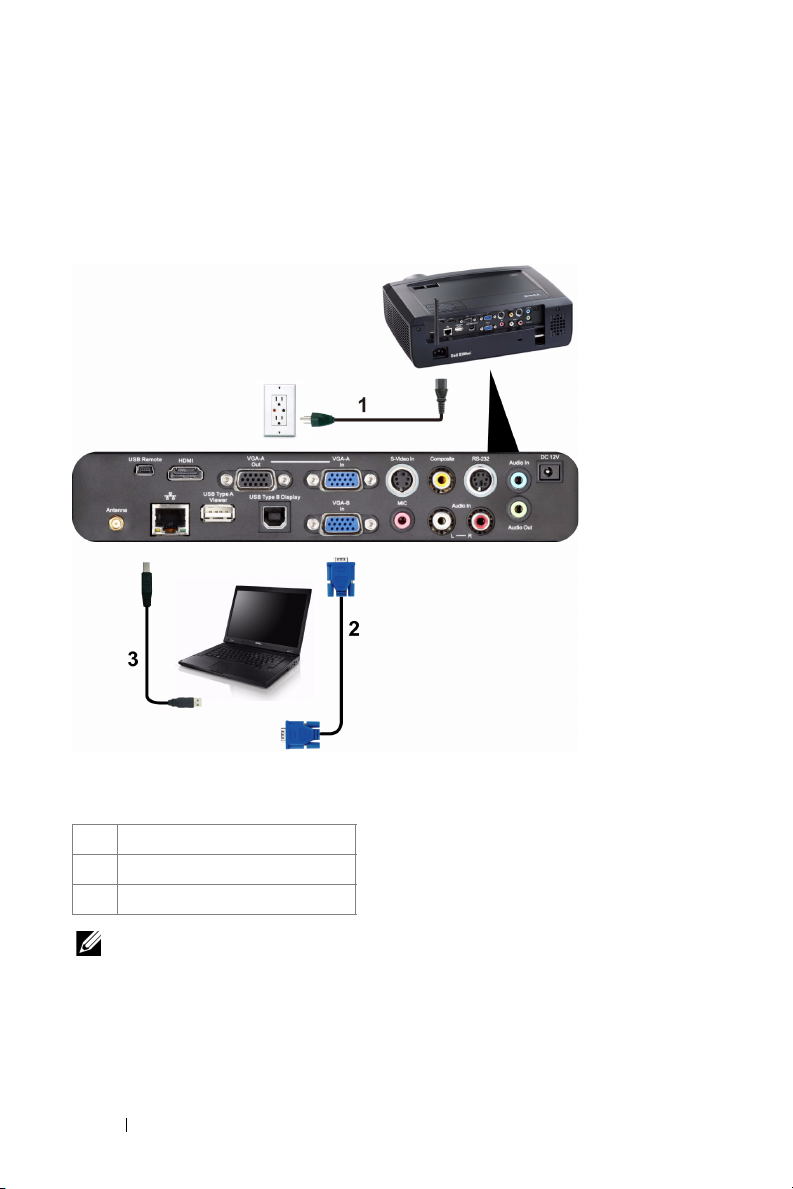
Menyambungkan ke Komputer
Menyambung Komputer Menggunakan Kabel VGA
1 Kabel daya
2 Kabel VGA ke VGA
3 Kabel USB-A ke Mini USB-B
CATATAN : Kabel Mini USB harus disambungkan jika Anda ingin menggunakan
fitur Gulir Halaman ke Atas dan Gulir Halaman ke Bawah pada remote control.
14 Menyambungkan Proyektor
Page 15
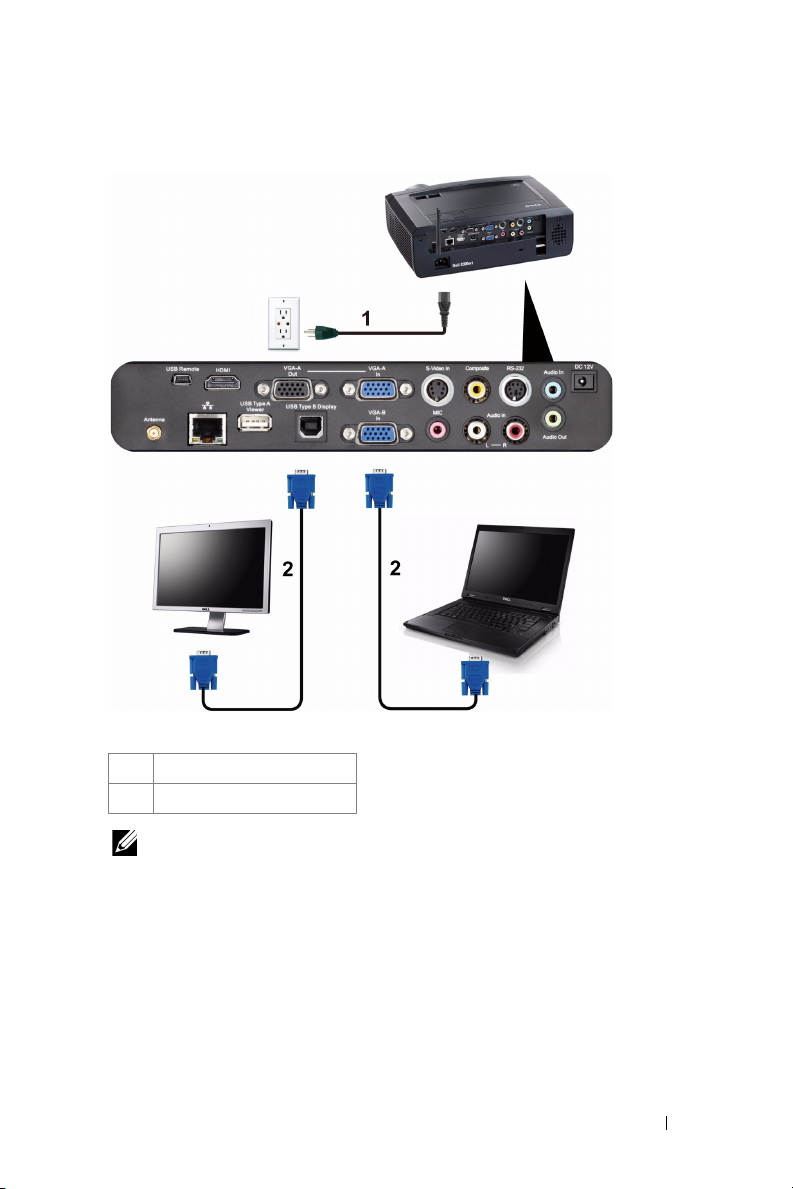
Sambungan Monitor Loop-Through Menggunakan Kabel VGA
1 Kabel daya
2 Kabel VGA ke VGA
CATATAN : Hanya satu kabel VGA yang diberikan bersama proyektor. Kabel
VGA tambahan dapat dibeli di situs Web Dell www.dell.com.
Menyambungkan Proyektor 15
Page 16
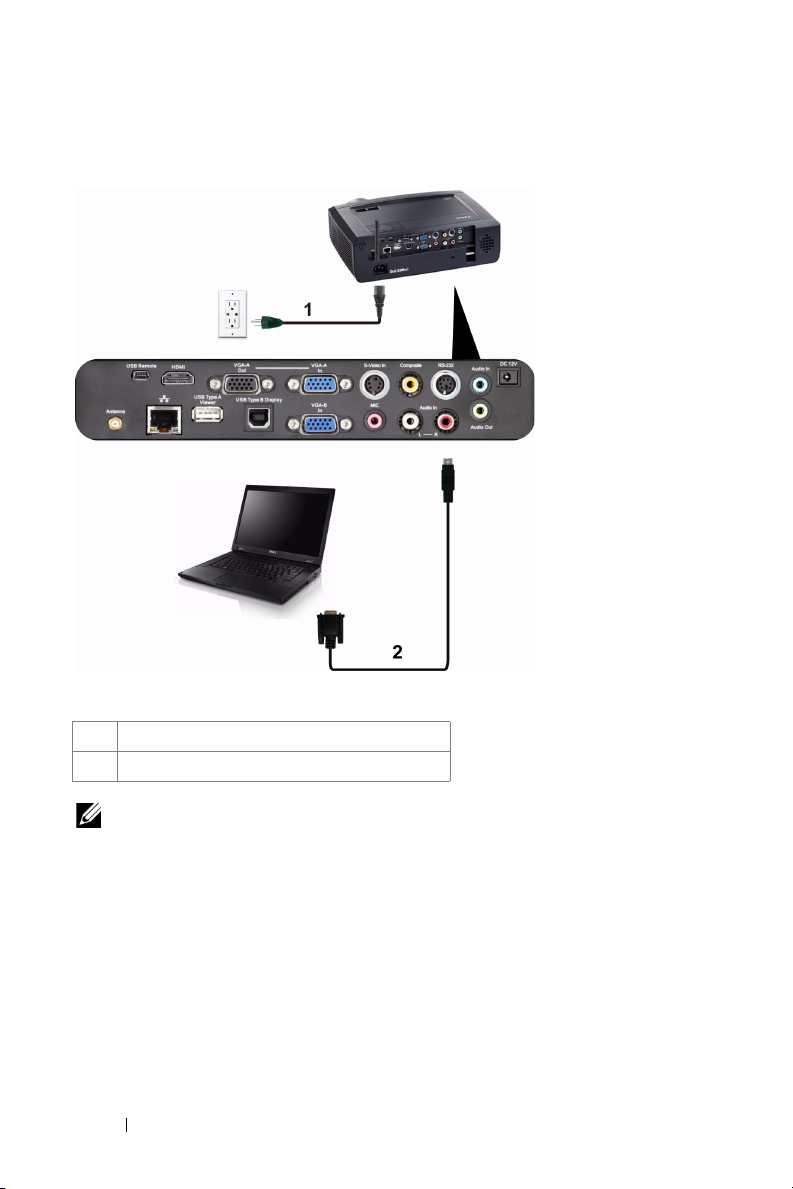
Menyambung Komputer Menggunakan Kabel RS232
1Kabel daya
2 Kabel RS232
CATATAN : Kabel RS232 tidak diberikan bersama proyektor. Untuk kabel dan
perangkat lunak remote control RS232, hubungi teknisi profesional.
16 Menyambungkan Proyektor
Page 17
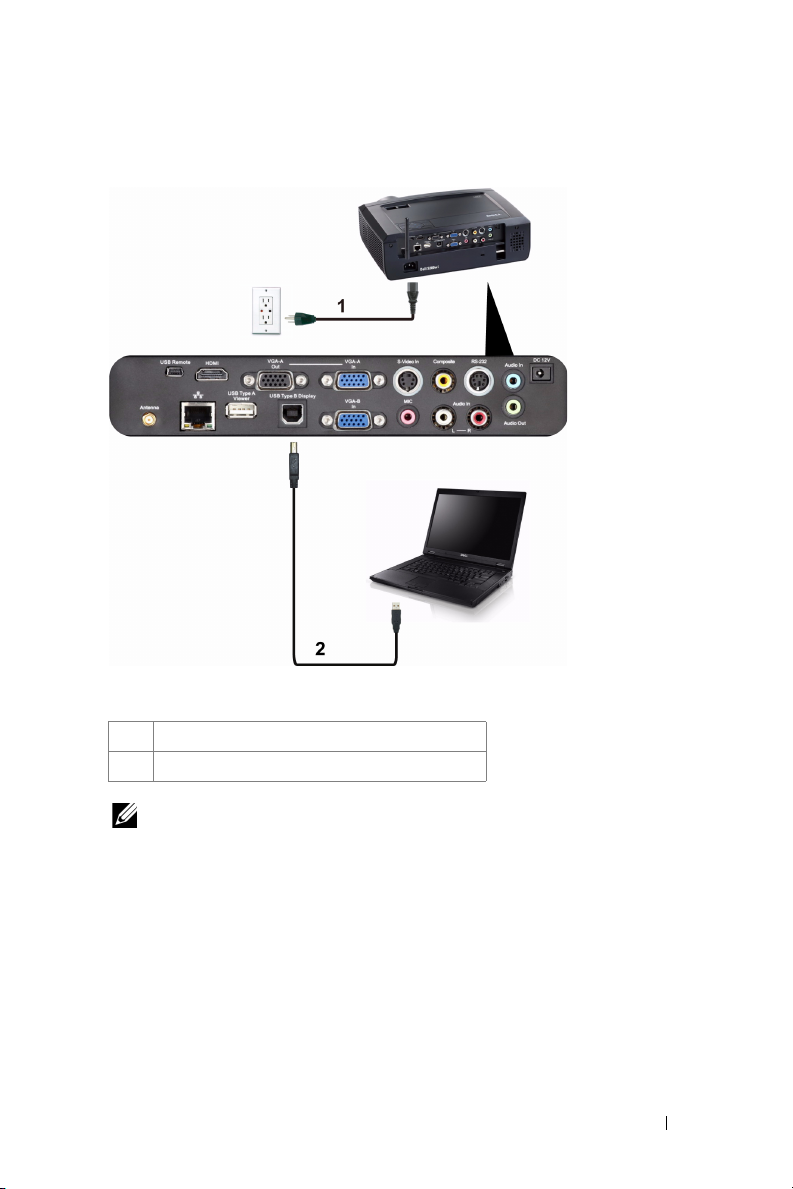
Menyambung Komputer Menggunakan Layar USB
1Kabel Daya
2 Kabel USB-A ke USB-B
CATATAN : Untuk cara menginstal Driver USB, lihat "Penginstalan Driver USB
Display (Layar USB)" pada halaman 77.
Menyambungkan Proyektor 17
Page 18
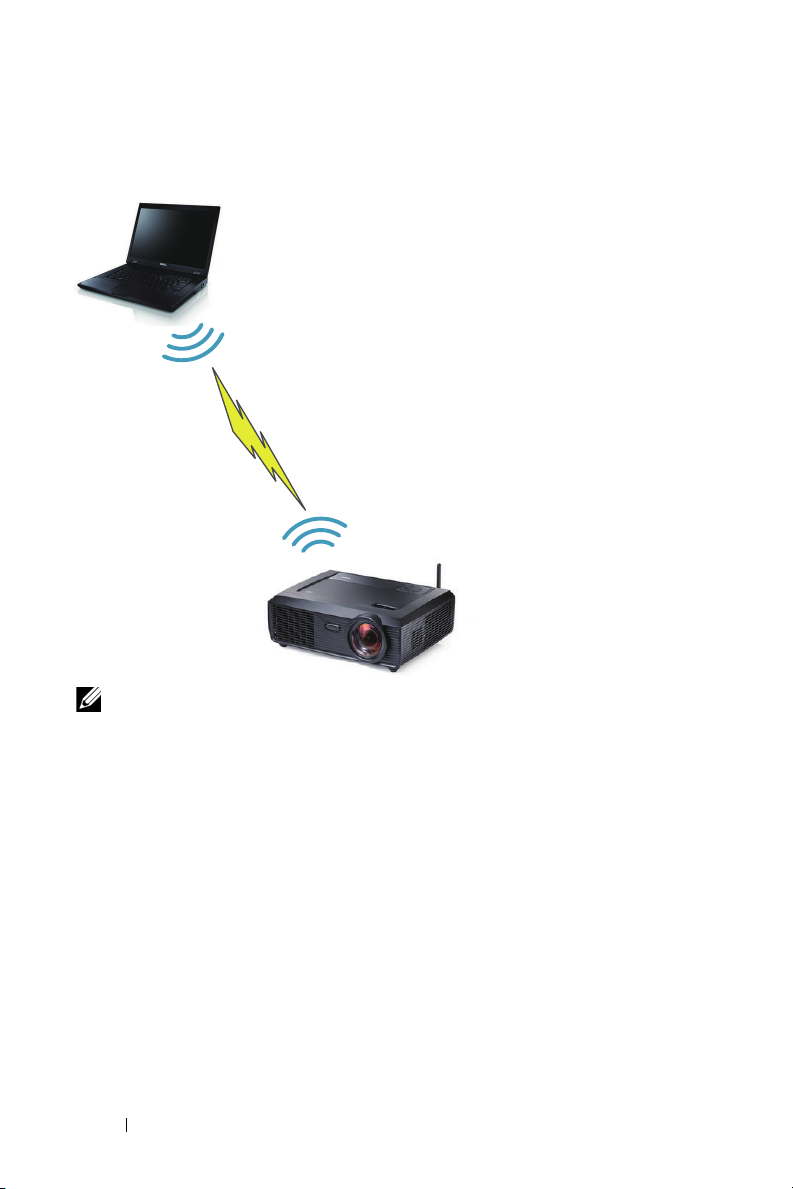
Menyambungkan Komputer Secara Nirkabel
CATATAN : Untuk mendeteksi sambungan nirkabel, komputer harus dilengkapi
dan dikonfigurasi secara nirkabel dengan benar. Lihat dokumentasi komputer
tentang cara mengkonfigurasi sambungan nirkabel.
18 Menyambungkan Proyektor
Page 19
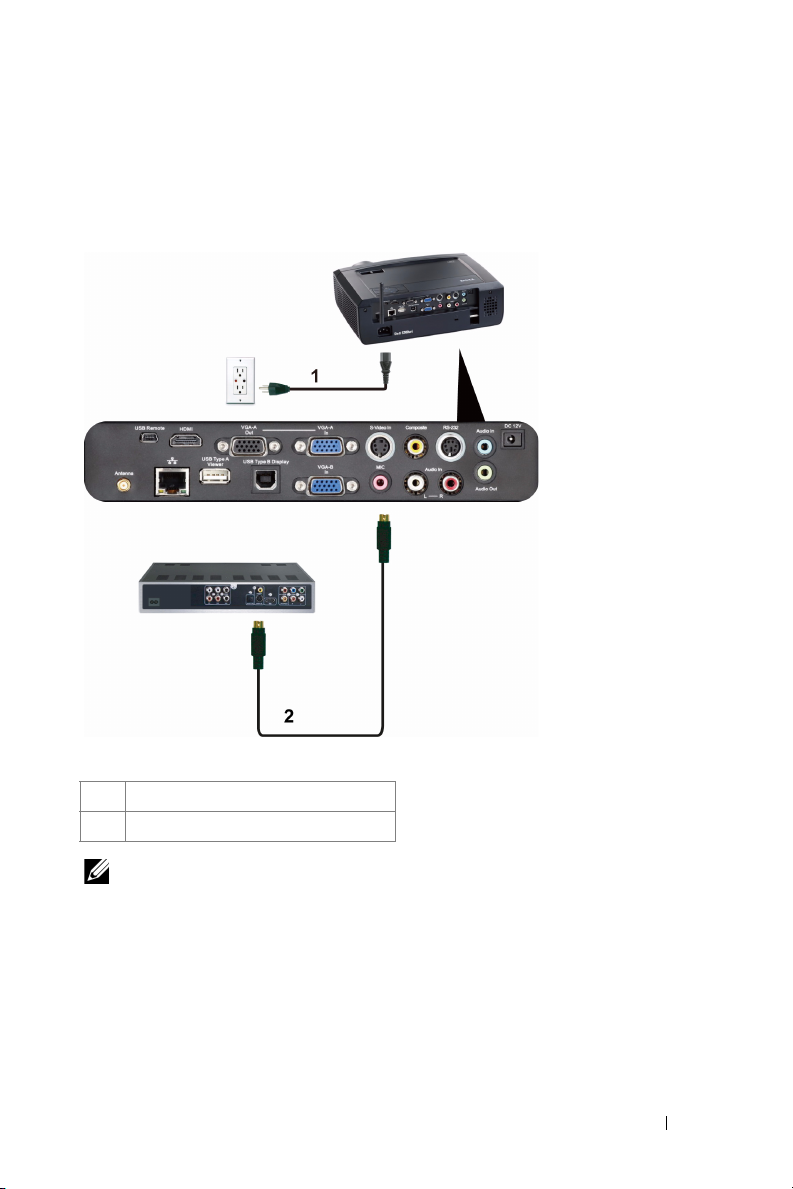
Menyambungkan Pemutar DVD
Menyambung Pemutar DVD Menggunakan Kabel S-Video
1 Kabel daya
2 Kabel S-Video
CATATA N: Kabel S-Video tidak diberikan bersama proyektor. Anda dapat
membeli kabel ekstensi S-Video (50 kaki/100 kaki) di situs Web Dell
www.dell.com.
Menyambungkan Proyektor 19
Page 20
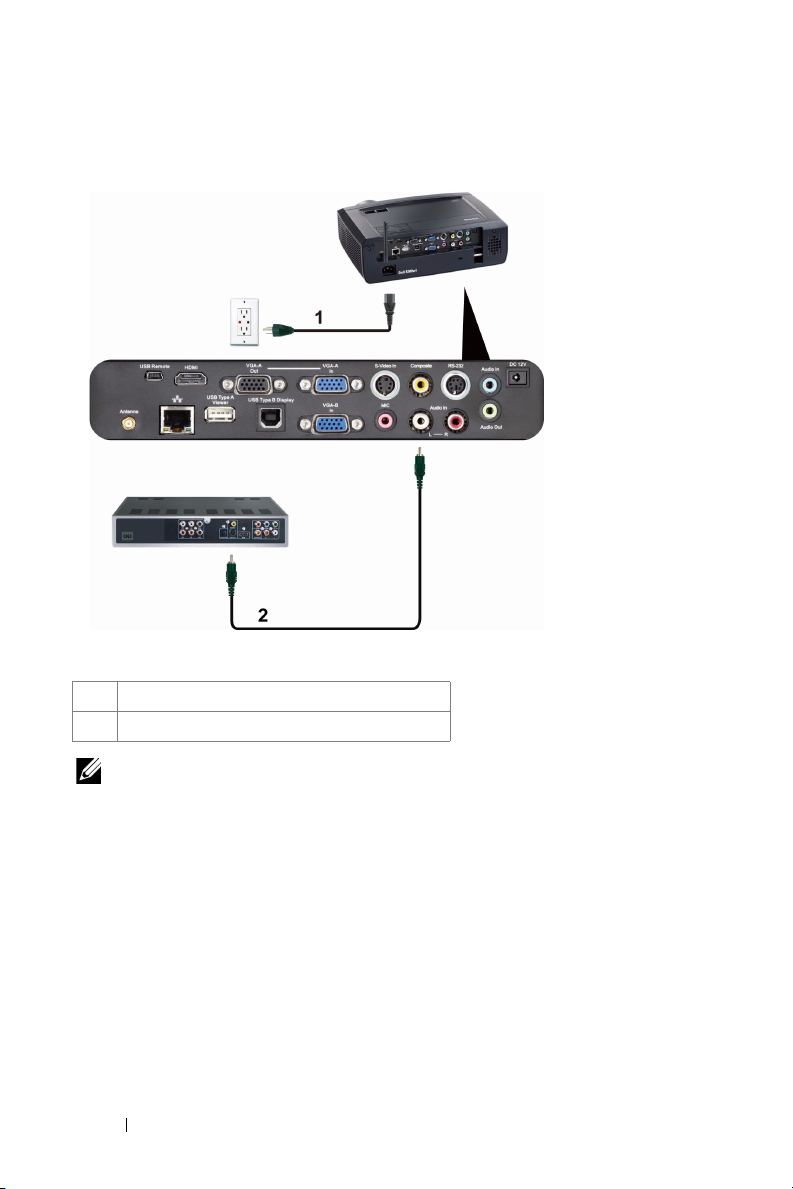
Menyambungkan Pemutar DVD Menggunakan Kabel Video Komposit
1 Kabel daya
2 Kabel Video Komposit
CATATAN : Kabel Video Komposit tidak diberikan bersama proyektor. Anda
dapat membeli kabel Ekstensi Video Komposit (50 kaki/100 kaki) di situs Web
Dell www.dell.com.
20 Menyambungkan Proyektor
Page 21
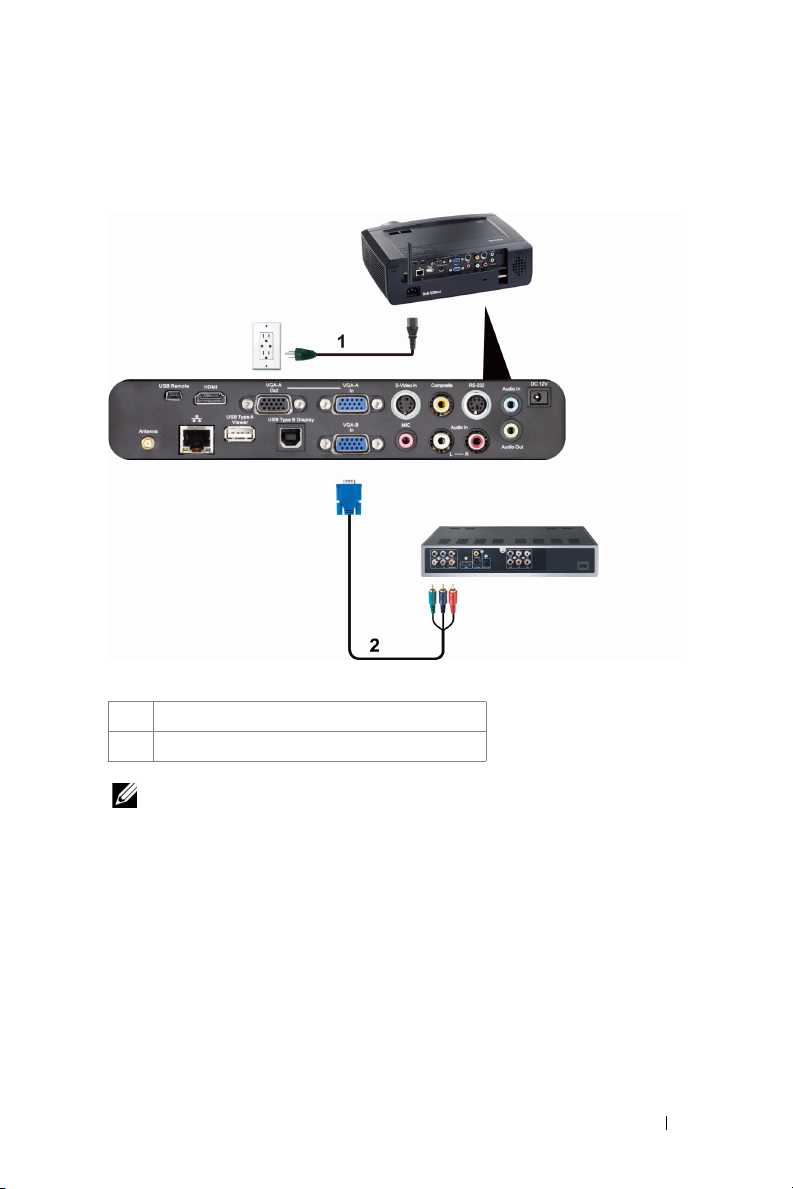
Menyambungkan Pemutar DVD Menggunakan Kabel Video Komponen
1 Kabel daya
2 Kabel VGA ke Video Komponen
CATATAN : Kabel VGA ke Video Komponen tidak diberikan bersama proyektor.
Anda dapat membeli kabel Ekstensi VGA ke Video Komponen (50 kaki/100 kaki)
di situs Web Dell www.dell.com.
Menyambungkan Proyektor 21
Page 22
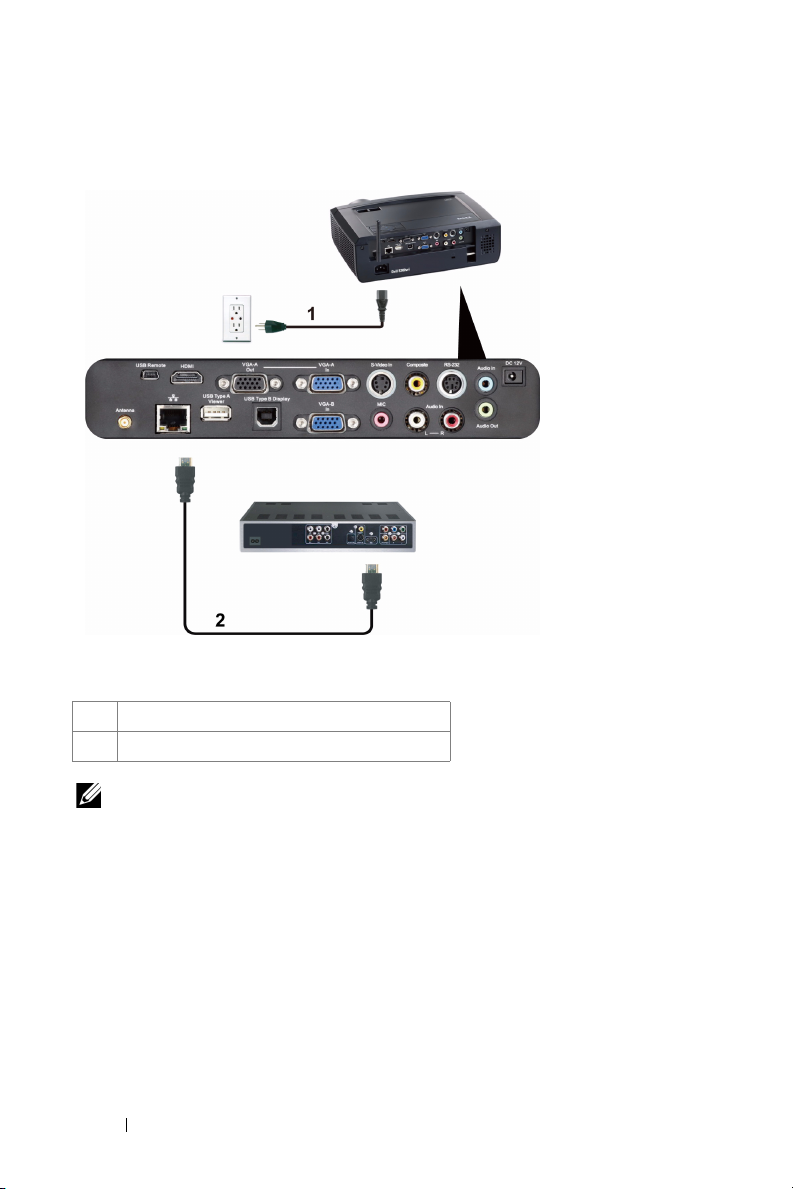
Menyambung Pemutar DVD Menggunakan Kabel HDMI
1 Kabel daya
2 Kabel HDMI
CATATAN : Kabel HDMI tidak diberikan bersama proyektor. Anda dapat
membeli kabel HDMI di situs Web Dell www.dell.com.
22 Menyambungkan Proyektor
Page 23
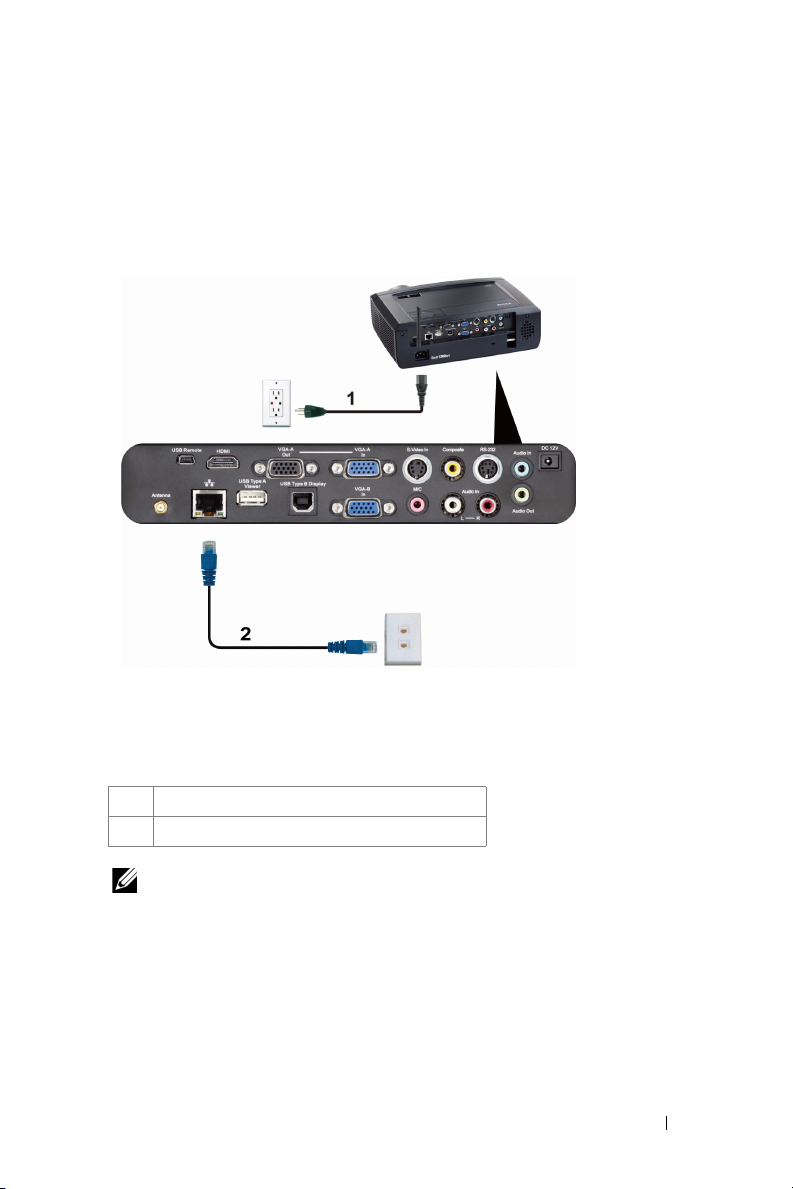
Menyambungkan ke LAN (Local Area Network)
LAN (Local Area Network)
Untuk memproyeksikan gambar dan mengontrol proyektor yang tersambung ke jaringan melalui kabel RJ45.
1 Kabel daya
2 Kabel RJ45
CATATAN : Kabel RJ45 tidak diberikan bersama proyektor. Anda dapat membeli
kabel RJ45 di situs Web Dell www.dell.com.
Menyambungkan Proyektor 23
Page 24
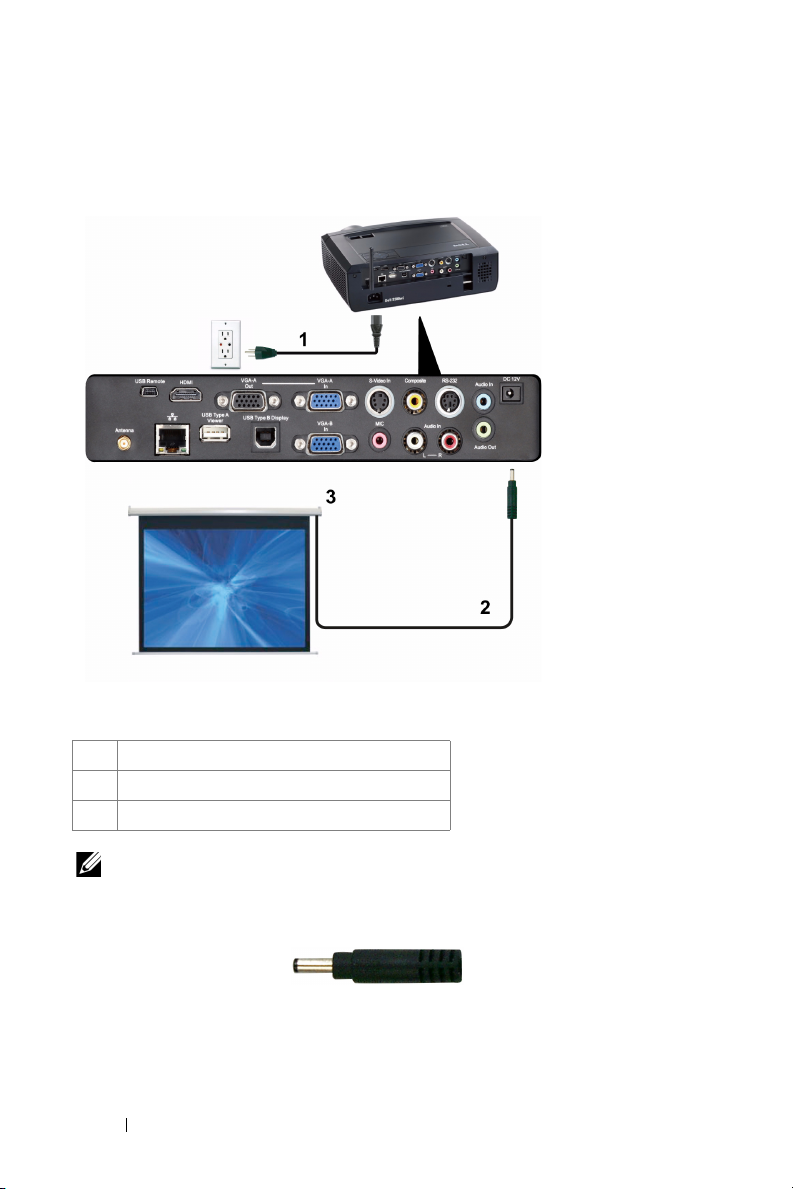
Pilihan Pemasangan Profesional: Pemasangan untuk Mengarahkan Layar Otomatis
1 Kabel daya
2 Konektor DC 12V
3 Layar Otomatis
CATATAN : Gunakan konektor DC 12V berukuran 1,7 mm (ID) x 4,00 mm (OD) x
9,5 mm (konektor) untuk menyambungkan layar otomatis dengan proyektor.
Konektor DC 12V
24 Menyambungkan Proyektor
Page 25
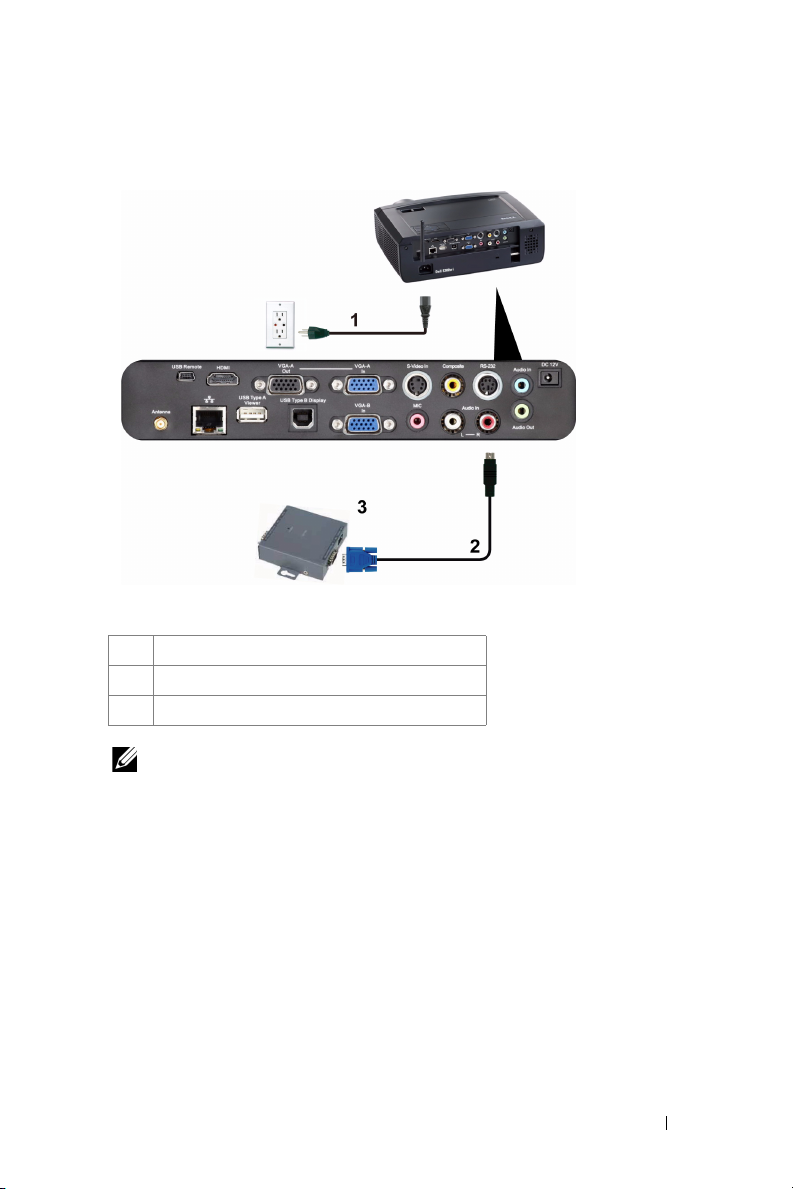
Sambungan dengan Kotak Kontrol RS232 Komersial
1 Kabel daya
2 Kabel RS232
3 Kotak kontrol RS232 komersial
CATATAN : Kabel RS232 tidak diberikan bersama proyektor. Untuk
mendapatkan kabel, hubungi teknisi profesional.
Menyambungkan Proyektor 25
Page 26
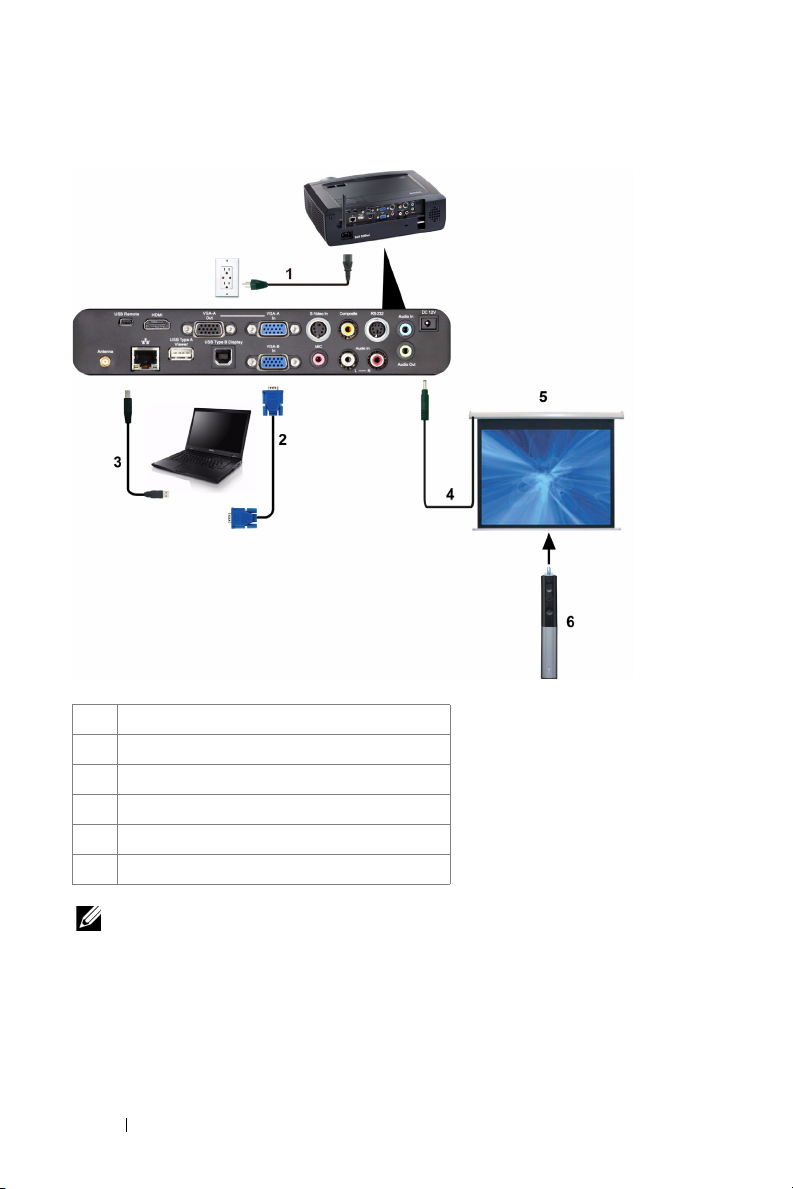
Menyambung Pena Interaktif
1 Kabel Daya
2 Kabel VGA ke VGA
3 Kabel USB-A ke Mini USB-B
4 Layar Otomatis
5 Konektor DC 12V
6 Pena Interaktif
CATATAN :
1 Interaktivitas hanya didukung dalam mode input berikut: VGA dan
HDMI dari PC, Wireless Display (Layar Nirkabel), USB Display (Layar
USB), dan LAN Display (Layar LAN).
26 Menyambungkan Proyektor
Page 27
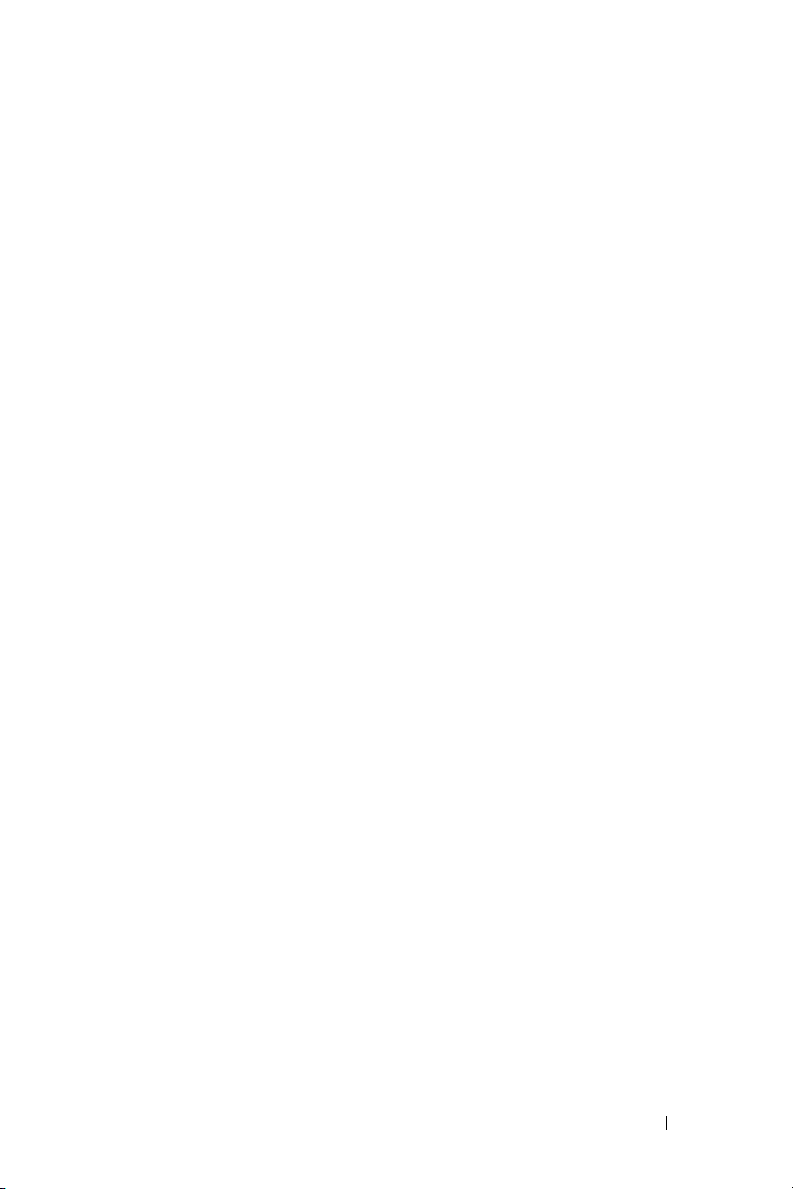
2 Untuk mengaktifkan Pena Interaktif, sambungan kedua antara
komputer dan proyektor diperlukan. Berikut adalah 3 pilihan yang
tersedia untuk sambungan komputer dan proyektor:
a gunakan kabel Mini USB
b gunakan kabel LAN (dengan menginstal Perangkat Lunak
Aplikasi Nirkabel Dell)
c gunakan WLAN (dengan menginstal Perangkat Lunak Aplikasi
Nirkabel Dell)
Jika Anda menggunakan sambungan LAN atau WLAN, pastikan
Wireless / Network (Nirkabel/Jaringan) telah diaktifkan terlebih dulu.
3 Layar Otomatis adalah opsional.
4 Jika jarak antara PC/laptop dan proyektor lebih dari 5 meter,
sebaiknya gunakan hub USB untuk penginstalan.
Menyambungkan Proyektor 27
Page 28
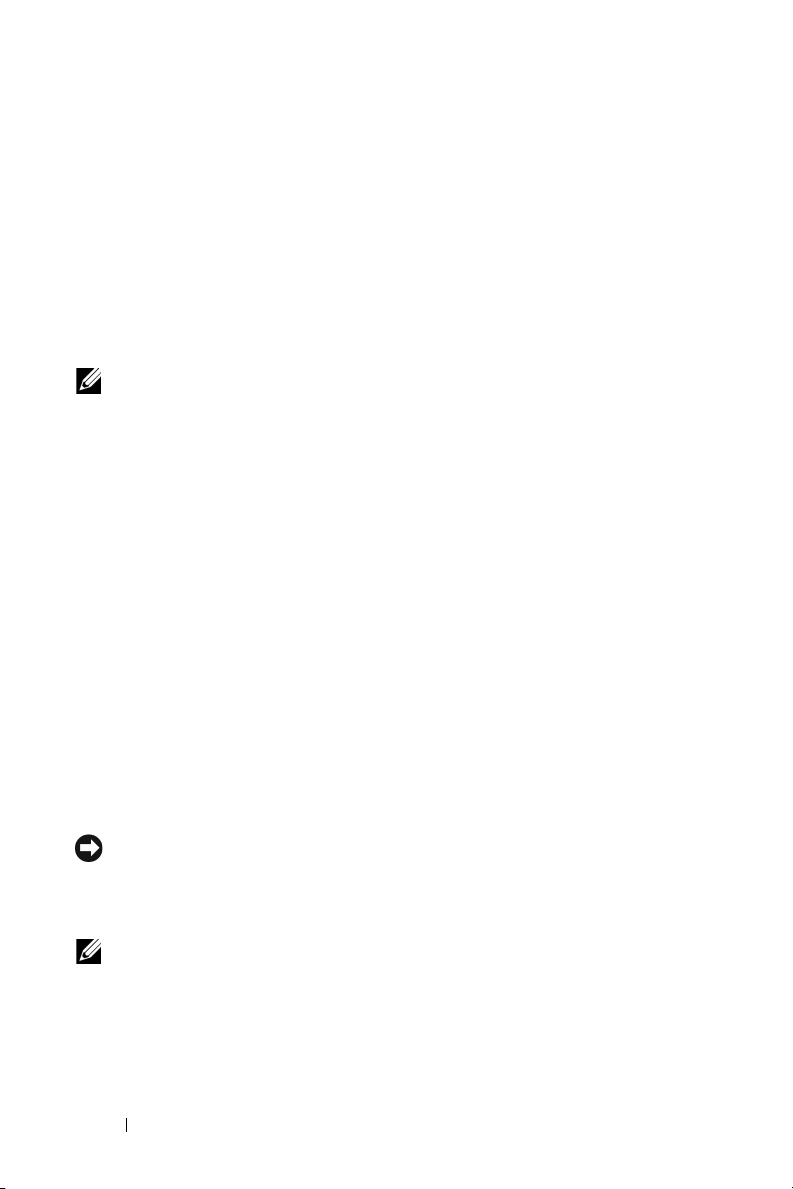
3
Menggunakan Proyektor
Menghidupkan Proyektor
CATATA N: Hidupkan proyektor sebelum sumber dihidupkan (komputer, pemutar
DVD, dsb.). Lampu tombol Daya akan berkedip biru hingga ditekan.
1 Lepaskan penutup lensa.
2 Sambungkan kabel daya dan kabel sinyal yang sesuai ke proyektor. Untuk
informasi tentang cara menyambungkan proyektor, lihat "Menyambungkan
Proyektor" pada halaman 12.
3 Te ka n to m bol Daya (lihat "Menggunakan Panel Kontrol" pada halaman 33
untuk mengetahui letak tombol Daya).
4 Hidupkan sumber (komputer, pemutar DVD, dsb.)
5 Sambungkan sumber ke proyektor menggunakan kabel yang sesuai. Untuk
petunjuk tentang cara menyambungkan sumber ke proyektor, lihat
"Menyambungkan Proyektor" pada halaman 12.
6 Secara default, sumber input proyektor diatur ke VGA-A. Ubah sumber input
proyektor jika perlu.
7 Jika beberapa sumber tersambung ke proyektor, tekan tombol Sumber pada
remote control atau panel kontrol untuk memilih sumber yang dikehendaki.
Lihat "Menggunakan Panel Kontrol" pada halaman 33 dan "Menggunakan
Remote Control" pada halaman 35 untuk mengetahui letak tombol Sumber.
Mematikan Proyektor
PERINGATAN: Lepaskan proyektor setelah dimatikan dengan benar seperti
dijelaskan dalam prosedur berikut ini.
1 Tekan tombol Daya. Untuk mematikan proyektor dengan benar, ikuti petunjuk
di layar.
CATATA N: Pesan "Press Power Button to Turn off Projector" (Tekan Tombol
Daya untuk Mematikan Proyektor) akan ditampilkan di layar. Pesan akan terhapus
setelah 5 detik atau tekan tombol Menu untuk menghapusnya.
2 Te ka n kem b al i to mb o l Daya. Kipas pendingin akan terus beroperasi selama 120
detik.
28 Menggunakan Proyektor
Page 29
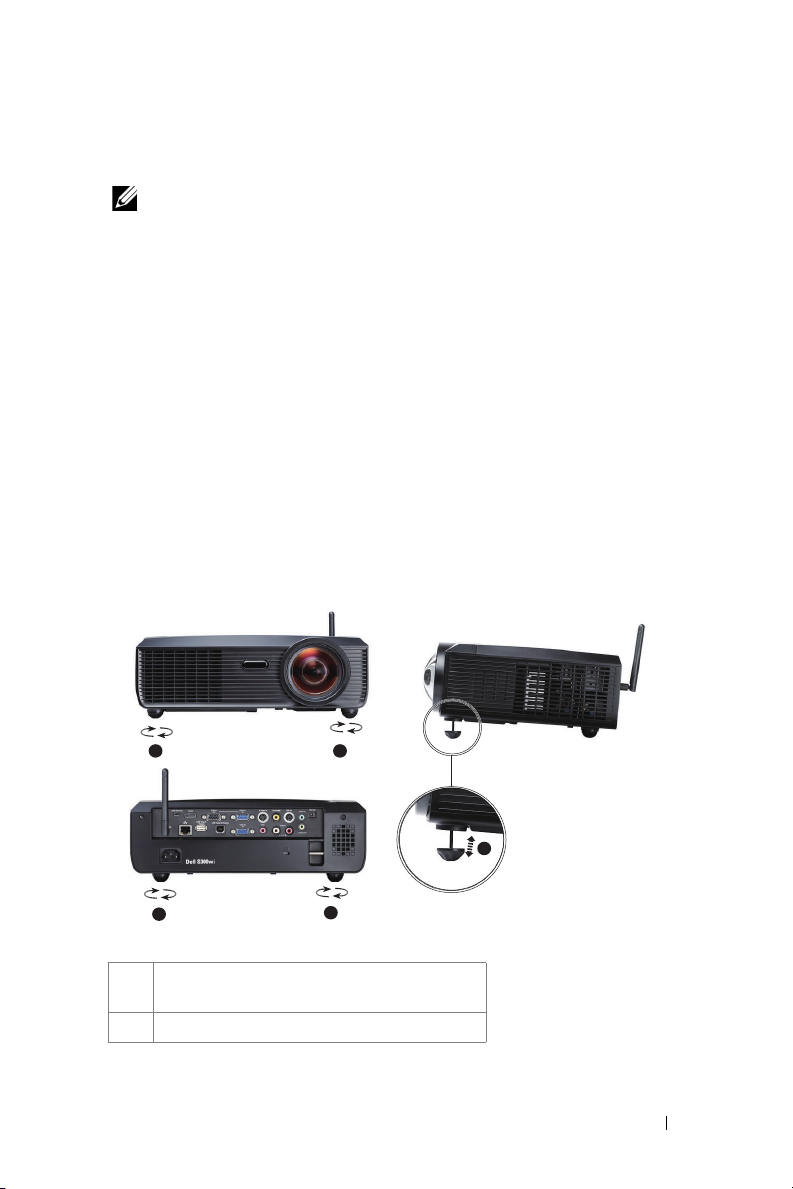
3 Untuk mematikan proyektor dengan cepat, tekan terus tombol Daya selama 1
detik sewaktu kipas pendingin masih berjalan.
CATATA N: Sebelum proyektor kembali dihidupkan, tunggu selama 60 detik hingga
suhu internal stabil.
4 Lepaskan kabel daya dari stopkontak dan proyektor.
Mengatur Gambar Proyeksi
Menambah Ketinggian Proyektor
1 Tambah ketinggian proyektor ke sudut tampilan yang dikehendaki, lalu
gunakan kedua roda penyesuai kemiringan depan untuk menyempurnakan
sudut tampilan.
2 Gunakan kedua roda penyesuai kemiringan untuk menyempurnakan sudut
tampilan.
Mengurangi Ketinggian Proyektor
1 Kurangi ketinggian proyektor, lalu gunakan kedua roda penyesuai kemiringan
depan untuk menyempurnakan sudut tampilan.
1
2
Roda penyesuai kemiringan depan
1
2
(Sudut kemiringan: -1 hingga 4 derajat)
Roda penyesuai kemiringan
2
1
1
Menggunakan Proyektor 29
Page 30
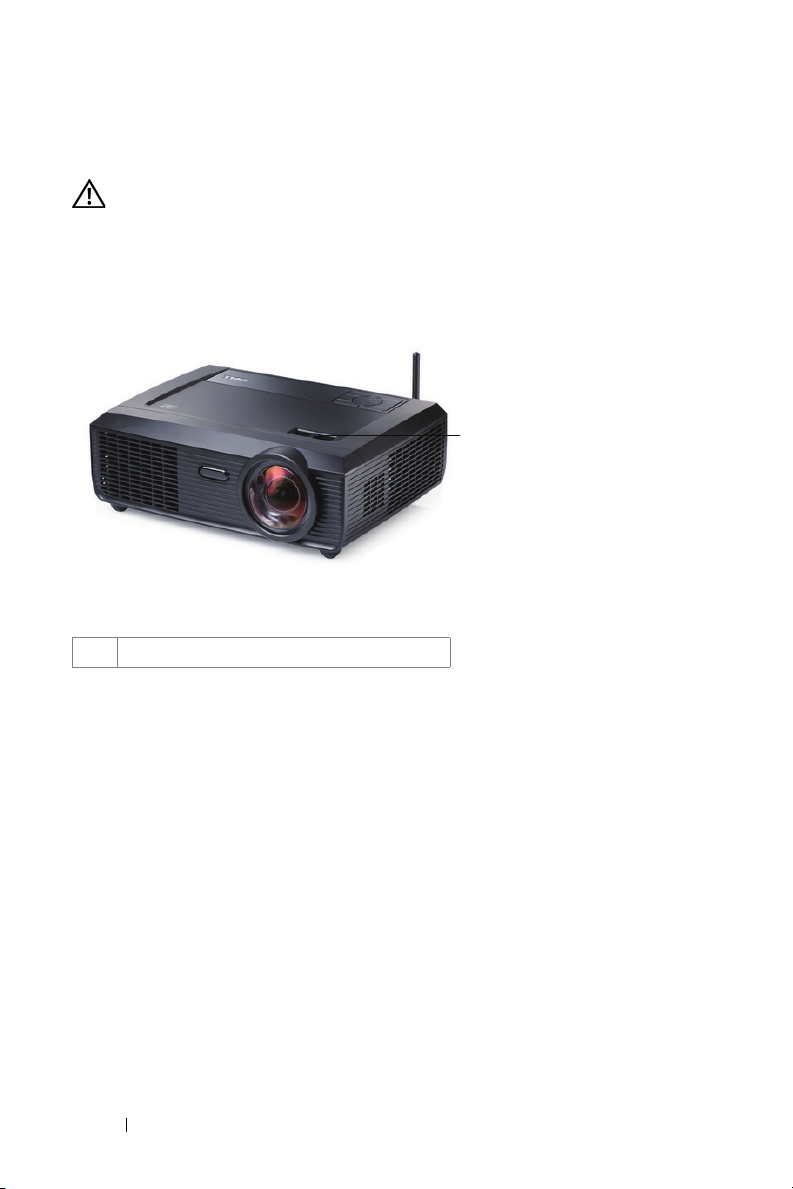
Mengatur Fokus Proyektor
1
PERHATIAN: Untuk menghindari kerusakan pada proyektor, pastikan kaki
elevator telah ditarik sepenuhnya sebelum memindahkan atau menyimpan
proyektor dalam tas.
1 Putar tab fokus hingga gambar terlihat jelas. Proyektor akan memfokuskan pada
jarak antara 1,64 kaki hingga 10,83 kaki (0,5 m hingga 3,3 m).
Fo ku s
1
30 Menggunakan Proyektor
Page 31

Mengatur Ukuran Gambar Proyeksi
294"
(746,76cm)
223"
(566,42 cm)
178"
(452,12 cm)
134"
(340,36 cm)
89"
(226,06 cm)
44,6"
(113,28 cm)
294"(746,76cm)
223"(566,42 cm)
178"(452,12 cm)
134"(340,36 cm)
89"(226,06 cm)
44,6"(113,28 cm)
10,83'(3,3m)
8,20'(2,5m)
6,56'(2,0m)
4,92'(1,5m)
3,28'(1,0m)
1,64'(0,5m)
Jarak proyektor ke layar
Menggunakan Proyektor 31
Page 32

Maks. 44,6"
Layar
(Diagonal)
Ukuran
Layar
Hd
Jarak 1,64'(0,5m) 3,28'(1,0m) 4,92'(1,5m) 6,56'(2,0m) 8,20' (2,5m) 10,83' (3,3m)
* Tabel ini hanya sebagai referensi pengguna.
(113,28 cm)
Min. 44,6"
(113,28 cm)
Maks.
37,80" X
(P x L)
23,62"
(96 cm X
60 cm)
Min.
37,80" X
(P x L)
23,62"
(96 cm X
60 cm)
2,93"
Maks.
(7,44 cm)
Min.
2,93"
(7,44 cm)
89"
(226,06 cm)
89"
(226,06 cm)
75,59" X
47,24"
(192 cm X
120 cm)
75,59" X
47,24"
(192 cm X
120 cm)
5,86"
(14,87 cm)
5,86"
(14,87 cm)
134"
(340,36cm)
134"
(340,36cm)
113,39" X
70,87"
(288 cm X
180 cm)
113,39" X
70,87"
(288 cm X
180 cm)
8,79"
(22,32 cm)
8,79"
(22,32 cm)
178"
(452,12 cm)
178"
(452,12 cm)
151,18" X
94,49"
(384 cm X
240 cm)
151,18" X
94,49"
(384 cm X
240 cm)
11,71"
(29,74 cm)
11,71"
(29,74 cm)
223"
(566,42 cm)
223"
(566,42 cm)
188,98" X
118,11"
(480 cm X
300 cm)
188,98" X
118,11"
(480 cm X
300 cm)
14,64"
(37,19 cm)
14,64"
(37,19 cm)
294"
(746,76 cm)
294"
(746,76cm)
249,21" X
155,91"
(633 cm X
396 cm)
249,21" X
155,91"
(633 cm X
396 cm)
19,33"
(49,09 cm)
19,33"
(49,09 cm)
32 Menggunakan Proyektor
Page 33

Menggunakan Panel Kontrol
1 3
10
Daya Menghidupkan atau mematikan proyektor. Untuk
1
9 8
2
4
5
6
7
informasi lebih lanjut, lihat "Menghidupkan
Proyektor" pada halaman 28 dan "Mematikan
Proyektor" pada halaman 28.
Atas /pengaturan
2
Keystone
Tekan untuk menavigasi pada item Menu OSD
(Tampilan di Layar).
Tekan untuk mengatur distorsi gambar akibat
memiringkan proyektor (+40/-35 derajat).
Lampu peringatan
3
LAMPU
Jika indikator kuning LAMPU menyala atau
berkedip, salah satu masalah berikut mungkin
terjadi:
• Masa pakai lampu habis
• Modul lampu tidak terpasang dengan benar
• Driver lampu tidak berfungsi
• Lingkaran warna tidak berfungsi
Untuk informasi lebih lanjut, lihat "Mengatasi
Masalah Proyektor" pada halaman 104 dan "Sinyal
Pemandu" pada halaman 109.
Menggunakan Proyektor 33
Page 34

Lampu peringatan
4
SUHU
Jika indikator kuning SUHU menyala atau berkedip,
salah satu masalah berikut mungkin terjadi:
• Suhu internal proyektor terlalu tinggi
• Lingkaran warna tidak berfungsi
Untuk informasi lebih lanjut, lihat "Mengatasi
Masalah Proyektor" pada halaman 104 dan "Sinyal
Pemandu" pada halaman 109.
Masukkan Tekan untuk mengkonfirmasi item pilihan.
5
Unit Penerima
6
Inframerah
Kanan /Pengaturan
7
Otomatis
Bawah /pengaturan
8
Keystone
Kiri /Sumber Tekan untuk menavigasi pada item Menu OSD
9
Menu Tekan untuk mengaktifkan OSD. Gunakan tombol
10
Arahkan remote control ke unit penerima
inframerah, lalu tekan tombol.
Tekan untuk menavigasi pada item Menu OSD
(Tampilan di Layar).
Tekan untuk mensinkronisasi proyektor dengan
sumber input.
CATATA N: Pengaturan Otomatis tidak akan
beroperasi jika OSD (tampilan di layar)
ditampilkan.
Tekan untuk menavigasi pada item Menu OSD
(Tampilan di Layar).
Tekan untuk mengatur distorsi gambar akibat
memiringkan proyektor (+40/-35 derajat).
(Tampilan di Layar).
Tekan untuk beralih antara sumber RGB Analog,
Komposit, Komponen (YPbPr melalui VGA),
HDMI, dan S-Video bila beberapa sumber
tersambung ke proyektor.
arah dan tombol Menu untuk menavigasi pada
OSD.
34 Menggunakan Proyektor
Page 35

11
12
13
4
3
1
5
7
8
9
2
6
10
24
19
18
20
21
22
23
25
26
15
16
17
14
Menggunakan Remote Control
1
2
3
4
Daya
Masukkan
Kanan
Bawah
Menghidupkan atau mematikan proyektor. Untuk
informasi lebih lanjut, lihat "Menghidupkan
Proyektor" pada halaman 28 dan "Mematikan
Proyektor" pada halaman 28.
Tekan untuk mengkonfirmasi pilihan.
Tekan untuk menavigasi pada item Menu OSD
(Tampilan di Layar).
Tekan untuk menavigasi pada item Menu OSD
(Tampilan di Layar).
Menggunakan Proyektor 35
Page 36

Laser Arahkan remote control ke layar, kemudian tekan
5
terus tombol laser untuk mengaktifkan sinar laser.
PERHATIAN: Jangan lihat titik laser bila
menyala. Jangan arahkan sinar laser ke mata.
Rasio Aspek Tekan untuk mengubah rasio aspek gambar yang
6
ditampilkan.
Pengaturan Keystone Tekan untuk mengatur distorsi gambar akibat
7
memiringkan proyektor (+40/-35 derajat).
Gulir Halaman ke
8
Atas
Gulir Halaman ke
9
Bawah
Pengaturan Keystone Tekan untuk mengatur distorsi gambar akibat
10
S-Video Tekan untuk memilih sumber S-Video.
11
Video Tekan untuk memilih sumber Video Komposit.
12
Mode Video Proyektor dilengkapi konfigurasi standar yang
13
Layar kosong Tekan untuk menyembunyikan/menampilkan
14
15
Atas
16
Kiri
Tekan untuk beralih ke halaman sebelumnya.
CATATAN : Kabel Mini USB harus tersambung
jika Anda ingin menggunakan fitur Gulir
Halaman ke Atas.
Tekan untuk beralih ke halaman berikutnya.
CATATAN : Kabel Mini USB harus tersambung
jika Anda ingin menggunakan fitur Gulir
Halaman ke Bawah.
memiringkan proyektor (+40/-35 derajat).
dioptimalkan untuk menampilkan data (slide
presentasi) atau video (film, permainan, dsb.).
Tekan tombol Mode Video untuk beralih di antara
Mode Presentasi, Mode Cerah, Mode Film, sRGB,
atau Mode Kustom.
Menekan tombol Mode Video sekali akan
menampilkan mode tampilan aktif. Menekan
kembali tombol Mode Video akan beralih di antara
mode.
gambar.
Tekan untuk menavigasi pada item Menu OSD
(Tampilan di Layar).
Tekan untuk menavigasi pada item Menu OSD
(Tampilan di Layar).
36 Menggunakan Proyektor
Page 37

17
Menu
18
Diam
Zoom + Tekan untuk memperbesar tampilan gambar.
19
Zoom - Tekan untuk memperkecil tampilan gambar.
20
21
Volume atas
22
Volume ba w a h
Beku Tekan untuk menghentikan sebentar gambar layar,
23
VGA Tekan untuk memilih sumber VGA.
24
Sumber Tekan untuk beralih antara sumber RGB Analog,
25
Pengaturan Otomatis Tekan untuk mensinkronisasi proyektor dengan
26
Tekan untuk mengaktifkan OSD.
Tekan untuk menonaktifkan atau mengaktifkan
suara speaker proyektor.
Tekan untuk memperbesar volume suara.
Tekan untuk memperkecil volume suara.
lalu tekan kembali "Beku" untuk membatalkan
pembekuan gambar.
Komposit, Komponen (YPbPr melalui VGA),
HDMI, dan S-Video.
sumber input. Pengaturan otomatis tidak akan
beroperasi jika OSD ditampilkan.
Menggunakan Proyektor 37
Page 38

Menggunakan Pena Interaktif
Tampilan Atas
Tampilan Bawah
Buka Kunci
Kunci
1
2
5
3
4
6
1
2
38 Menggunakan Proyektor
Ujung pena yang
dapat diganti
Tekan ujung pena untuk menggambar atau menulis. Bila
ujung pena aktif, pena akan berfungsi sama seperti
mengklik kiri mouse untuk menggambar atau menulis.
CATATA N:
• Jika ujung pena aktif, Pena akan beralih ke mode
Draw (Gambar) dan fungsi tombol
dinonaktifkan.
• Bila ujung pena telah usang, ganti kepala ujung
pena seperti ditunjukkan di bawah ini.
Kiri Tombol ini berfungsi sama seperti tombol klik kiri pada
mouse.
Page 39

Fungsi Fungsi yang tersedia tercantum dalam Menu OSD "Set
3
function" (Atur fungsi) (lihat halaman 64).
CATATA N: Mengklik dua kali tombol Fungsi akan
Membatalkan tindakan jika didukung oleh perangkat
lunak.
Indikator LED Dua indikator LED tersedia: Hijau dan Kuning (lihat
4
"Sinyal Pemandu LED Pena Interaktif" pada halaman 111).
Kanan Tombol ini berfungsi sama seperti tombol klik kanan pada
5
mouse.
Atur Ulang Tekan untuk mengatur ulang konfigurasi pena interaktif.
6
CATATA N: Pesan peringatan OSD - low battery (daya baterai rendah)
• Pesan peringatan Low Battery (Daya Baterai Rendah) akan ditampilkan bila
tegangan baterai lebih kecil dari 2V. Dalam kondisi ini, pena tetap dapat
digunakan selama 1~2 jam.
• Pena akan dinonaktifkan bila tegangan baterai lebih kecil dari 1,8V.
CATATAN : Pesan peringatan OSD - out of range (di luar jangkauan)
Situasi berikut dapat menyebabkan sensor pena berada di luar jangkauan:
• Pena tidak menunjuk ke arah layar.
• Jarak pena terlalu jauh dari layar.
• Tingkat kecerahan proyektor terlalu rendah untuk dideteksi.
CATATAN : Kombinasi tombol
• Kiri + Fungsi: Menu Pen Information (Informasi Pena) akan ditampilkan.
• Kanan + Fungsi: Menu Set Function (Atur Fungsi) akan ditampilkan.
Gunakan Kiri/Kanan untuk menggulir ke atas/bawah dan gunakan Fungsi
untuk mengaktifkan/menerapkan.
• Bila Toggle (Gulir) dipilih dalam menu Set Function (Atur Fungsi), tekan
tombol Fungsi untuk memilih mode Normal/Draw (Gambar)/Stable (Stabil).
CATATAN : Pena interaktif tidak dapat mendukung fungsi properti Windows Mouse
"Switch primary and secondary buttons".
Menggunakan Proyektor 39
Page 40

Menggunakan Tali Tangan
Gunakan tali tangan sebagai tindakan keselamatan jika Pena Interaktif terlepas dari
genggaman serta untuk mencegah kerusakan pada Pena Interaktif dan benda di sekitar
atau mencegah cedera pada orang lain.
1 Masukkan tali pada tali tangan melalui panel penghubung.
2 Kenakan tali tangan pada pergelangan tangan.
40 Menggunakan Proyektor
Page 41

Memasang Baterai Remote Control
3
4
CATATA N: Keluarkan baterai dari remote control bila tidak digunakan.
1 Tekan tab untuk membuka penutup tempat baterai.
1
2 Periksa tanda polaritas (+/-) pada baterai.
3 Masukkan baterai dan sejajarkan polaritas dengan benar
sesuai tanda dalam tempat baterai.
CATATA N: Jangan gabungkan berbagai jenis baterai atau
jangan gunakan baterai baru dan lama secara bersamaan.
4 Pasang kembali penutup baterai.
2
Menggunakan Proyektor 41
Page 42

Memasang Baterai Pena Interaktif
CATATA N: Lepaskan baterai dari pena interaktif bila tidak digunakan dalam waktu
yang lama.
1 Tekan tab untuk mengangkat penutup slot baterai.
2 Periksa tanda polaritas (+/-) pada baterai.
CATATA N: Untuk masa pakai baterai yang lebih lama,
sebaiknya gunakan dua baterai alkaline AA 1,5V. Durasi
masa pakai baterai alkaline dari merek/produsen yang
berbeda mungkin beragam.
3 Pasang baterai sesuai dengan tanda polaritas dalam slot
baterai.
CATATA N: Jangan gabungkan berbagai jenis baterai atau
jangan gunakan baterai baru dan lama secara bersamaan.
4 Pasang kembali penutup slot baterai.
42 Menggunakan Proyektor
Page 43

Jangkauan Pengoperasian Remote Control
Sudut
Jangkauan pengoperasian
Sudut ±20°
Jarak
7m/22,97kaki
Sudut
Jarak
Jarak
CATATA N: Jangkauan pengoperasian yang sebenarnya dapat sedikit berbeda dari
diagram. Daya baterai yang lemah juga akan membuat remote control tidak dapat
mengoperasikan proyektor dengan benar.
Menggunakan Proyektor 43
Page 44

Jangkauan Pengoperasian Pena Interaktif
Jarak
Sudut
Sudut
Jarak
Jangkauan pengoperasian
Sudut
Jarak
0
°
20
°
45
°
9m/29,53kaki
7m/22,97kaki
5m/16,4kaki
CATATA N:
• Tingkat kecerahan proyektor adalah 2000 lm, dengan ukuran gambar 100 inci
dan dalam mode Cerah.
• Dapat mendukung beberapa pena (hingga 7 pena) yang tersambung ke satu
proyektor, namun pena tidak dapat digunakan secara bersamaan.
• Jangkauan pengoperasian yang sebenarnya dapat sedikit berbeda dari
diagram.
• Tingkat kecerahan proyektor yang buruk akan mempengaruhi jangkauan
pengoperasian pena.
44 Menggunakan Proyektor
Page 45

Menggunakan Tampilan di Layar
• Proyektor dilengkapi Menu OSD (Tampilan di Layar) dalam berbagai bahasa yang
dapat ditampilkan dengan atau tanpa sumber input.
• Tekan tombol Menu pada panel kontrol atau remote control untuk membuka Menu
Utama.
• Untuk menavigasi pada tab dalam Main Menu (Menu Utama), tekan tombol
atau pada panel kontrol proyektor atau remote control.
• Untuk memilih submenu, tekan tombol pada panel kontrol proyektor atau
remote control.
• Untuk menetapkan pilihan, tekan tombol atau pada panel kontrol proyektor
atau remote control. Bila item dipilih, warna berubah menjadi biru tua.
• Gunakan tombol atau pada panel kontrol atau remote control untuk
menyesuaikan pengaturan.
• Untuk kembali ke Main Menu (Menu Utama), buka tab Back (Kembali), kemudian
tekan tombol pada panel kontrol atau remote control.
• Untuk keluar dari OSD, buka tab EXIT (KELUAR), kemudian tekan tombol
atau tekan tombol Menu secara langsung pada panel kontrol maupun remote
control.
Main Menu (Menu Utama)
AUTO-ADJUST (PENGATURAN OTOMATIS)
Auto Adjust (Pengaturan Otomatis) akan secara otomatis menyesuaikan Horizontal,
Vertical (Vertikal), Frequency (Frekuensi), dan Tracking (Anti Goyang) proyektor
dalam mode PC. Saat Auto Adjustment (Pengaturan Otomatis) berlangsung, pesan
berikut akan ditampilkan di layar:
Menggunakan Proyektor 45
Page 46

INPUT SELECT (PILIHAN INPUT)
Menu Input Select (Pilihan Input) dapat digunakan untuk memilih sumber input
proyektor.
A
UTO SOURCE (SUMBER OTOMATIS)—
Pilih Off (Tidak Aktif) (default)
untuk mengunci sinyal input
aktif. Jika tombol Source
(Sumber) ditekan saat mode
Auto Source (Sumber Otomatis)
diatur ke Off (Tidak Aktif), Anda
dapat memilih sinyal input secara
manual. Pilih On (Aktif) untuk
mendeteksi sinyal input yang
tersedia secara otomatis. Jika
tombol Source (Sumber) ditekan saat Auto Source (Sumber Otomatis) diatur ke On
(Aktif), proyektor akan secara otomatis mencari sinyal input lainnya yang tersedia.
VGA-A—Tekan untuk mendeteksi sinyal VGA-A.
VGA-B—Tekan untuk mendeteksi sinyal VGA-B.
S-V
IDEO—Tekan untuk mendeteksi sinyal S-Video.
C
OMPOSITE VIDEO (VIDEO KOMPOSIT)—
HDMI—Tekan untuk mendeteksi sinyal HDMI.
Multiple Display (Multilayar)—Tekan untuk mengaktifkan menu Input Select
Multiple Display (Pilihan Input Multilayar).
CATATAN : Fitur Wireless display (Layar nirkabel), USB display (Layar USB), dan
USB viewer (Penampil USB) dalam Multiple Display (Multilayar) dapat digunakan
setelah fitur "Wireless / Network" (Nirkabel/Jaringan) dalam Set-up (Konfigurasi) di
Main Menu (Menu Utama) diaktifkan). Pengaturan default untuk "Wireless /
Network" (Nirkabel/Jaringan) adalah dinonaktifkan.
A
DVANCED (LANJUTAN)—Tekan untuk membuka menu Input Select Advanced
(Pilihan Input Lanjutan).
Tekan untuk mendeteksi sinyal Video Komposit.
Input Select Multiple Display (Pilihan Input Multilayar)
Menu Input Select Multiple Display (Pilihan Input Multilayar) dapat digunakan untuk
mengaktifkan Wireless Display (Layar Nirkabel), USB Display (Layar USB), dan USB
Viewer (Penampil USB).
46 Menggunakan Proyektor
Page 47

Wireless Display (Layar Nirkabel)—Tekan untuk mengakses layar Wireless Guide
(Panduan Nirkabel) proyektor. Lihat "Wireless Guide screen" (Layar Panduan
Nirkabel) pada halaman halaman 70.
USB Display (Layar USB)—Untuk menampilkan layar PC/NB di proyektor melalui kabel
USB. Lihat "Penginstalan Driver USB Display ( Layar USB)" pada halaman 77.—
USB Viewer (Penampil USB)—Untuk menampilkan foto dan file PtG dari flash USB.
Lihat "Penginstalan PtG (Presentation to Go)" pada halaman 78.
INPUT SELECT ADVANCED (PILIHAN INPUT LANJUTAN)
Menu Input Select Advanced (Pilihan Input Lanjutan) dapat digunakan untuk
mengaktifkan atau menonaktifkan sumber input.
VGA-A—Gunakan dan untuk mengaktifkan atau menonaktifkan input VGA-A.
VGA-B—Gunakan dan untuk mengaktifkan atau menonaktifkan input VGA-B.
S-V
IDEO—
Gunakan dan untuk mengaktifkan atau menonaktifkan input S-Video.
COMPOSITE VIDEO (VIDEO KOMPOSIT)—Gunakan dan untuk mengaktifkan atau
menonaktifkan input Video Komposit.
HDMI—Gunakan dan untuk mengaktifkan atau menonaktifkan input HDMI.
CATATAN : Anda tidak dapat menonaktifkan sumber input aktif. Minimum dua
sumber input harus diaktifkan setiap kali.
PICTURE (GAMBAR) (dalam PC Mode (Mode PC))
Menggunakan menu Picture (Gambar), Anda dapat menyesuaikan pengaturan
tampilan proyektor. Berikut adalah pilihan yang tersedia dalam menu Picture
(Gambar):
Menggunakan Proyektor 47
Page 48

VIDEO MODE (MODE VIDEO)—Untuk mengoptimalkan gambar yang ditampilkan:
Presentation (Presentasi), Bright (Cerah), Movie (Film), sRGB (memberikan
tampilan warna yang lebih akurat), dan Custom (Kustom) (menetapkan pengaturan
pilihan).
CATATAN : Jika Anda menyesuaikan pengaturan untuk Brightness (Kecerahan),
Contrast (Kontras), Saturation (Saturasi), Sharpness (Ketajaman), Tint (Pewarnaan),
dan Advanced (Lanjutan), proyektor akan secara otomatis beralih ke Custom
(Kustom).
B
RIGHTNESS (KECERAHAN)—Gunakan dan untuk menyesuaikan kecerahan
gambar.
C
ONTRAST (KONTRAS)—Gunakan dan untuk menyesuaikan kontras tampilan.
A
DVANCED (LANJUTAN)—Tekan untuk membuka menu Picture Advance (Gambar
Lanjutan). Lihat "PICTURE ADVANCED (GAMBAR LANJUTAN)" pada halaman 49.
PICTURE (GAMBAR) (dalam Video Mode (Mode Video))
Menggunakan menu Picture (Gambar), Anda dapat menyesuaikan pengaturan
tampilan proyektor. Berikut adalah pilihan yang tersedia dalam menu Picture
(Gambar):
V
IDEO MODE (MODE VIDEO)—Untuk mengoptimalkan gambar yang ditampilkan:
Presentation (Presentasi), Bright (Cerah), Movie (Film), sRGB (memberikan
tampilan warna yang lebih akurat), dan Custom (Kustom) (menetapkan pengaturan
pilihan).
CATATAN : Jika Anda menyesuaikan pengaturan untuk Brightness (Kecerahan),
Contrast (Kontras), Saturation (Saturasi), Sharpness (Ketajaman), Tint (Pewarnaan),
dan Advanced (Lanjutan), proyektor akan secara otomatis beralih ke Custom
(Kustom).
B
RIGHTNESS (KECERAHAN)—
Gunakan dan untuk menyesuaikan kecerahan gambar.
CONTRAST (KONTRAS)—Gunakan dan untuk menyesuaikan kontras tampilan.
S
ATURATION (SATURASI)—Untuk menyesuaikan sumber video dari hitam putih ke warna
dengan saturasi penuh. Tekan untuk mengurangi jumlah warna pada gambar dan
untuk menambah jumlah warna pada gambar.
48 Menggunakan Proyektor
Page 49

SHARPNESS (KETAJAMAN)—Tekan untuk mengurangi ketajaman dan untuk
menambah ketajaman.
T
INT (PEWARNAAN)—Tekan untuk menambah jumlah warna hijau pada gambar dan
untuk mengurangi jumlah warna merah pada gambar (hanya tersedia untuk
NTSC).
A
DVANCED (LANJUTAN)—Tekan untuk membuka menu Picture Advance (Gambar
Lanjutan). Lihat "PICTURE ADVANCED (GAMBAR LANJUTAN)" di bawah ini.
CATATAN : Saturation (Saturasi), Sharpness (Ketajaman), dan Tint (Pewarnaan)
hanya tersedia bila sumber input adalah Komposit atau S-Video.
PICTURE ADVANCED (GAMBAR LANJUTAN)
Menggunakan menu Picture Advanced (Gambar Pilihan), Anda dapat menyesuaikan
pengaturan tampilan proyektor. Berikut adalah pilihan yang tersedia dalam menu
Picture Advanced (Gambar Lanjutan):
W
HITE INTENSITY (INTENSITAS PUTIH)—Gunakan dan untuk menyesuaikan
intensitas putih tampilan.
C
OLOR TEMP (SUHU WARNA)—Untuk menyesuaikan suhu warna. Layar akan terlihat lebih
sejuk pada suhu warna yang lebih tinggi dan lebih hangat pada suhu warna yang lebih
rendah. Bila Anda menyesuaikan nilai dalam menu Color Adjust (Penyesuaian Warna),
mode Custom (Kustom) akan diaktifkan. Nilai akan disimpan dalam mode Custom
(Kustom).
C
USTOM COLOR ADJUST (PENYESUAIAN WARNA KUSTOM)—Untuk menyesuaikan warna red
(merah), green (hijau), dan blue (biru) secara manual.
C
OLOR SPACE (RUANG WARNA)—Untuk memilih ruang warna, pilihannya adalah: RGB,
YCbCr, dan YPbPr.
Menggunakan Proyektor 49
Page 50

DISPLAY (TAMPILAN) (dalam PC Mode (Mode PC))
Menggunakan menu Display (Tampilan), Anda dapat menyesuaikan pengaturan
tampilan proyektor. Berikut adalah pilihan yang tersedia dalam menu Picture
(Gambar):
A
SPECT RATIO (RASIO ASPEK)—Untuk memilih rasio aspek dalam menyesuaikan tampilan
gambar.
• Original (Asli) — Pilih Asli untuk mempertahankan rasio aspek gambar
proyeksi berdasarkan sumber input.
• 4:3 — Sumber input akan diskala agar sesuai di layar dan memproyeksi gambar
4:3.
• Wide (Lebar) — Sumber input diskala agar sesuai dengan lebar layar dalam
memproyeksi gambar layar lebar.
OOM—Tekan untuk membuka menu Zoom.
Z
Pilih bidang yang akan di-zoom, kemudian tekan untuk melihat
gambar yang di-zoom.
Sesuaikan skala gambar dengan menekan atau ,
kemudian tekan untuk melihat.
Z
OOM NAVIGATION (NAVIGASI ZOOM)—Tekan untuk membuka
menu Zoom Navigation (Navigasi Zoom).
Gunakan untuk menavigasi layar proyeksi.
H
ORIZONTAL POSITION (POSISI HORIZONTAL)—Tekan untuk menggeser gambar ke kiri
dan untuk menggeser gambar ke kanan.
V
ERTICAL POSITION (POSISI VERTIKAL)—Tekan untuk menggeser gambar ke bawah dan
untuk menggeser gambar ke atas.
50 Menggunakan Proyektor
Page 51

FREQUENCY (FREKUENSI)—Untuk mengubah frekuensi clock data tampilan agar sesuai
dengan frekuensi kartu grafis komputer. Jika terlihat gelombang vertikal berkedip,
gunakan kontrol Frequency (Frekuensi) untuk meminimalkan garis. Ini adalah
penyesuaian paksa.
T
RACKING (ANTI GOYANG)—Mensinkronisasi tahap sinyal tampilan dengan kartu grafis.
Jika gambar tidak stabil atau berkedip, gunakan Tracking (Anti Goyang) untuk
memperbaikinya. Ini adalah penyempurnaan.
Menggunakan Proyektor 51
Page 52

DISPLAY (TAMPILAN) (dalam Video Mode (Mode Video))
Menggunakan menu Display (Tampilan), Anda dapat menyesuaikan pengaturan
tampilan proyektor. Berikut adalah pilihan yang tersedia dalam menu Picture
(Gambar):
A
SPECT RATIO (RASIO ASPEK)—Untuk memilih rasio aspek dalam menyesuaikan tampilan
gambar.
• Original (Asli) — Pilih Asli untuk mempertahankan rasio aspek gambar
proyeksi berdasarkan sumber input.
• 4:3 — Sumber input akan diskala agar sesuai di layar dan memproyeksi gambar
4:3.
• Wide (Lebar) — Sumber input diskala agar sesuai dengan lebar layar dalam
memproyeksi gambar layar lebar.
OOM—Tekan untuk membuka menu Zoom.
Z
Pilih bidang yang akan di-zoom, kemudian tekan untuk melihat
gambar yang di-zoom.
Sesuaikan skala gambar dengan menekan atau ,
kemudian tekan untuk melihat.
Z
OOM NAVIGATION (NAVIGASI ZOOM)—Tekan untuk membuka
menu Zoom Navigation (Navigasi Zoom).
Gunakan untuk menavigasi layar proyeksi.
52 Menggunakan Proyektor
Page 53

LAMP (LAMPU)
Berikut adalah pilihan yang tersedia dalam menu Lamp (Lampu):
AMP HOUR (JAM LAMPU)—Menampilkan jam pengoperasian sejak pengaturan ulang
L
timer lampu terakhir.
L
AMP HOUR RESET (PENGATURAN ULANG JAM LAMPU)—Pilih Ye s (Ya) untuk mengatur ulang
timer lampu.
SET UP (KONFIGURASI)
Menu Set Up (Konfigurasi) dapat digunakan untuk menyesuaikan pengaturan
Language (Bahasa), Projector Mode (Mode Proyektor), V. Keystone (Keystone
Vertikal), 3D Display (Layar 3D), Standby VGA Output (Output VGA Siaga), dan
Wireless / Network (Nirkabel/Jaringan).
Menggunakan Proyektor 53
Page 54

LANGUAGE (BAHASA)—Untuk menetapkan bahasa OSD. Tekan untuk membuka
menu Language (Bahasa).
P
ROJECTOR MODE (MODE PROYEKTOR)—Untuk memilih mode proyektor, tergantung pada
pemasangan proyektor.
• Front Projection (Proyeksi Depan)- Desktop (Di Meja) — Ini adalah pilihan
default.
• Front Projection (Proyeksi Depan)- Wall Mount (Di Dinding) — Proyektor
akan memutar posisi gambar untuk proyeksi di dinding.
• Rear Projection (Proyeksi Belakang)- Desktop (Di Meja) — Proyektor akan
membalik gambar agar dapat diproyeksikan dari belakang layar transparan.
• Rear Projection (Proyeksi Belakang)- Wall Mount (Di Dinding) — Proyektor
akan membalik dan memutar posisi gambar. Gambar dapat diproyeksikan dari
belakang layar transparan dengan proyeksi di dinding.
CATATAN : Sebaiknya JANGAN aktifkan fungsi Interaktif dalam mode proyektor
belakang.
EYSTONE (KEYSTONE VERTIKAL)—Secara manual menyesuaikan distorsi gambar vertikal
V. K
akibat memiringkan proyektor.
3D DISPLAY (LAYAR 3D)—Pilih on (aktif) untuk mengaktifkan fungsi layar 3D.
Pengaturan default adalah off (tidak aktif).
54 Menggunakan Proyektor
Page 55

CATATA N:
1. Bila ingin menikmati pengalaman 3D, Anda memerlukan beberapa komponen lainnya
yang mencakup:
a PC/NB dengan kartu grafis buffer quad yang memiliki sinyal output 120 Hz.
b Kacamata 3D "Aktif" dengan DLP Link™.
c Konten 3D. Lihat "Catatan 4".
d Pemutar 3D. (Misalnya: Stereoscopic Player...)
2. Aktifkan fungsi 3D bila salah satu dari kondisi di bawah ini terpenuhi:
a PC/NB dengan kartu grafis yang dapat menghasilkan sinyal output 120Hz melalui
kabel VGA atau HDMI.
b input suite konten 3D melalui Video dan S-Video.
3. Bila proyektor mendeteksi input apapun (yang disebutkan di atas), pengaktifan layar 3D
di OSD "SETUP" (KONFIGURASI) -> "3D Display" (Layar 3D) akan berfungsi.
4. Waktu dukungan 3D saat ini adalah sebagai berikut:
a VGA/HDMI 1280 x 720 120 Hz
b Komposit/S-Video 60 Hz
c Komponen 480i
5. Sinyal VGA yang disarankan untuk NB adalah output mode Single (Tunggal) (bukan
mode Dual (Ganda))
3D Sync Invert (Kebalikan Sinkronisasi 3D)—Jika terlihat gambar lain atau
bertumpuk sewaktu mengenakan kacamata 3D DLP, Anda mungkin harus
menjalankan 'Invert' (Kebalikan) agar urutan gambar kiri/kanan sesuai dan
mendapatkan gambar yang benar. (Untuk kacamata 3D DLP)
S
TANDBY VGA OUTPUT (OUTPUT VGA SIAGA)—Pilih On (Aktif) atau Off (Tidak Aktif) pada
fungsi output VGA di status siaga proyektor. Pengaturan default adalah Off (Tidak
Aktif).
W
IRELESS / NETWORK (NIRKABEL/JARINGAN)—Pilih On (Aktif) untuk mengaktifkan fungsi
wireless / network (nirkabel/jaringan). Tekan untuk mengkonfigurasi pengaturan
Wireless / Network (Nirkabel/Jaringan).
Menggunakan Proyektor 55
Page 56

WIRELESS / NETWORK (NIRKABEL/JARINGAN)
Menu Wireless / Network (Nirkabel/Jaringan) dapat digunakan untuk mengkonfigurasi
pengaturan sambungan jaringan.
DHCP ADDRESS (ALAMAT DHCP)—Jika terdapat server DHCP di jaringan yang
tersambung dengan proyektor, alamat IP akan secara otomatis diperoleh bila DHCP
diatur ke On (Aktif). Jika DHCP Off (Tidak Aktif), tetapkan IP Address (Alamat IP),
Subnet Mask, dan Gateway. Gunakan untuk memilih nomor IP Address
(Alamat IP), Subnet Mask, dan Gateway. Tekan Masukkan untuk mengkonfirmasi
setiap nomor, kemudian gunakan untuk menetapkan item berikutnya.
IP A
DDRESS (ALAMAT IP)—Secara otomatis atau manual menetapkan alamat IP ke
proyektor yang tersambung ke jaringan.
S
UBNET MASK—Mengkonfigurasi Subnet Mask sambungan jaringan.
G
ATEWAY—Memeriksa alamat Gateway dengan administrator jaringan/sistem jika
dikonfigurasi secara manual.
DNS—Memeriksa alamat IP Server DNS dengan administrator jaringan/sistem jika
dikonfigurasi secara manual.
S
TORE (PENYIMPANAN)—Tekan untuk menyimpan perubahan yang dilakukan dalam
pengaturan konfigurasi jaringan.
CATATAN :
1 Gunakan tombol dan untuk memilih IP Address (Alamat IP), Subnet
Mask, Gateway, DNS, dan Store (Simpan).
2 Tekan tombol untuk memasukkan IP Address (Alamat IP), Subnet Mask,
Gateway, atau DNS agar dapat menetapkan nilai. (Pilihan yang ditetapkan
disorot kuning)
a Gunakan tombol dan untuk menentukan pilihan.
b Gunakan tombol dan untuk menetapkan nilai.
c Setelah konfigurasi selesai, tekan tombol untuk keluar.
3 Setelah IP Address (Alamat IP), Subnet Mask, Gateway, dan DNS dikonfigurasi,
pilih Store (Simpan), lalu tekan tombol untuk menyimpan pengaturan
tersebut.
56 Menggunakan Proyektor
Page 57

4 Jika Anda memilih keluar tanpa menyimpan pengaturan, sistem akan
mempertahankan pengaturan sebelumnya.
W
IRELESS (NIRKABEL)—Pengaturan default adalah Connect (Sambung). Pilih
Disconnect (Putus) agar dapat menonaktifkan sambungan nirkabel untuk hanya
menggunakan jaringan LAN.
CATATAN : Sebaiknya gunakan pengaturan default untuk Wireless Connect
(Sambungan Nirkabel).
ESET (ATUR ULANG)—Pilih untuk mengatur ulang konfigurasi jaringan.
R
INFORMATION (INFORMASI)
Menu Information (Informasi) menampilkan pengaturan proyektor aktif.
Menggunakan Proyektor 57
Page 58

OTHERS (LAINNYA)
Menu Others (Lainnya) dapat digunakan untuk mengubah pengaturan Menu, Screen
(Layar), Audio, Power (Daya), Security (Keamanan), Closed Caption (Teks Gambar)
(hanya untuk NTSC), dan Interactive (Interaktif). Anda juga dapat melakukan Test
Pattern (Pola Pengujian) dan Factory Reset (Pengaturan Ulang Pabrik).
M
ENU SETTINGS (PENGATURAN MENU)—Pilih, kemudian tekan untuk membuka
pengaturan menu. Berikut adalah pilihan yang terdapat dalam pengaturan menu:
M
ENU POSITION (POSISI MENU)—Untuk mengubah posisi menu OSD di layar.
M
ENU TRANSPARENCY (TRANSPARANSI MENU)—Pilih untuk mengubah tingkat
transparansi latar belakang OSD.
M
ENU TIMEOUT (BATAS WAKTU MENU)—Untuk mengatur batas waktu OSD. Secara
default, OSD akan terhapus setelah 20 detik tanpa aktivitas.
M
ENU LOCK (PENGUNCIAN MENU)—Pilih On (Aktif) untuk mengaktifkan Menu
Lock (Penguncian Menu) dan menyembunyikan menu OSD. Pilih OFF (Tidak
Aktif) untuk menonaktifkan Menu Lock (Penguncian Menu). Jika Anda ingin
menonaktifkan fungsi Menu Lock (Penguncian Menu) dan menghapus OSD,
tekan tombol Menu pada panel kontrol atau remote control selama 15 detik,
lalu nonaktifkan fungsi.
58 Menggunakan Proyektor
Page 59

SCREEN SETTINGS (PENGATURAN LAYAR)—Pilih, kemudian tekan untuk membuka
pengaturan layar. Berikut adalah pilihan yang terdapat dalam menu pengaturan layar:
APTURE SCREEN (PENGAMBILAN GAMBAR LAYAR)—Pilih, kemudian tekan untuk
C
mengambil tampilan layar. Pesan berikut akan ditampilkan di layar.
CATATAN: Untuk mengambil gambar penuh, pastikan sinyal input signal
yang tersambung ke proyektor adalah resolusi 1280 x 800.
S
CREEN (LAYAR)—Pilih Dell untuk menggunakan logo Dell sebagai wallpaper.
Pilih Captured (Gambar yang Diambil) untuk menetapkan gambar yang
diambil sebagai wallpaper.
R
ESET (ATUR ULANG)—Pilih, kemudian tekan untuk menghapus gambar yang
diambil dan kembali ke pengaturan default.
A
UDIO SETTINGS (PENGATURAN AUDIO)—Pilih, kemudian tekan untuk mengubah
pengaturan audio. Berikut adalah pilihan yang terdapat dalam menu pengaturan audio:
A
UDIO INPUT (INPUT AUDIO)—Pilih sumber input Audio, pilihannya adalah: Audio-
A, Audio-B, HDMI, dan Microphone (Mikrofon).
V
OLUME—Tekan untuk memperkecil volume suara dan untuk
memperbesar volume suara.
S
PEAKER—Pilih On (Aktif) untuk mengaktifkan speaker. Pilih Off (Tidak Aktif)
untuk menonaktifkan speaker.
M
UTE (DIAM)—Untuk menonaktifkan suara input dan output audio.
Menggunakan Proyektor 59
Page 60

POWER SETTINGS (PENGATURAN DAYA)—Pilih, kemudian tekan untuk membuka
pengaturan daya. Berikut adalah pilihan yang terdapat dalam menu pengaturan daya:
P
OWER SAVING (HEMAT DAYA)—Pilih Off (Tidak Aktif) untuk menonaktifkan
mode Power Saving (Hemat Daya). Secara default, proyektor ditetapkan untuk
beralih ke mode hemat daya setelah 120 menit tanpa aktivitas. Pesan
peringatan hitungan mundur 60 detik akan ditampilkan di layar sebelum
beralih ke mode hemat daya. Tekan salah satu tombol saat hitungan mundur
berjalan untuk menghentikan mode hemat daya.
Anda juga dapat menetapkan jangka waktu penundaan yang berbeda untuk
beralih ke mode hemat daya. Jangka waktu penundaan adalah waktu tunggu
proyektor tanpa sinyal input. Hemat daya dapat diatur ke 30, 60, 90, atau 120
menit.
Jika sinyal input tidak terdeteksi selama jangka waktu penundaan, proyektor
akan mematikan lampu dan beralih ke mode hemat daya. Jika sinyal input
terdeteksi dalam jangka waktu penundaan, proyektor akan hidup secara
otomatis. Jika sinyal input tidak terdeteksi dalam waktu 2 jam selama mode
hemat daya, proyektor akan beralih dari mode Power Saving (Hemat Daya) ke
mode Power Off (Daya Mati). Untuk menghidupkan proyektor, tekan tombol
Daya.
Q
UICK SHUTDOWN (MATIKAN CEPAT)—Pilih Yes ( Ya ) untuk mematikan proyektor
dengan sekali menekan tombol Daya. Fungsi ini juga dapat mematikan
proyektor secara cepat dengan kecepatan kipas yang ditingkatkan. Sedikit noise
akustik yang lebih tinggi akan terjadi saat proyektor dimatikan dengan cepat.
CATATAN : Sebelum proyektor kembali dihidupkan, tunggu selama 60 detik hingga
suhu internal stabil. Diperlukan waktu yang lebih lama untuk menghidupkan
proyektor jika segera dihidupkan. Kipas pendingin akan berjalan pada kecepatan
penuh kurang lebih selama 30 detik untuk menstabilkan suhu internal.
S
ECURITY SETTINGS (PENGATURAN KEAMANAN)—Pilih, kemudian tekan untuk membuka
pengaturan keamanan. Menu pengaturan keamanan dapat digunakan untuk
mengaktifkan dan menetapkan proteksi sandi.
60 Menggunakan Proyektor
Page 61

PASSWORD (SANDI)—Bila Password Protect (Proteksi Sandi) diaktifkan, layar
Password Protect (Proteksi Sandi) yang meminta Anda memasukkan sandi akan
ditampilkan bila konektor daya dipasang ke stopkontak dan daya untuk
proyektor telah dihidupkan lebih dulu. Secara default, fungsi ini dinonaktifkan.
Anda dapat mengaktifkan fitur ini dengan memilih Enabled (Diaktifkan). Jika
sandi telah ditetapkan sebelumnya, masukkan sandi lebih dulu, lalu pilih
fungsi. Fitur keamanan sandi ini akan diaktifkan saat berikutnya proyektor
dihidupkan. Jika fitur ini diaktifkan, Anda akan diminta memasukkan sandi
setelah proyektor dihidupkan:
1 Permintaan input sandi pertama kali:
a Buka menu Others (Lainnya), tekan , lalu pilih Password (Sandi) agar
dapat menetapkan pengaturan sandi ke Enable (Aktif).
b Mengaktifkan fungsi Password (Sandi) akan menampilkan layar karakter.
Masukkan angka 4 digit dari layar, kemudian tekan .
c Untuk mengkonfirmasi, masukkan kembali sandi.
d Jika verifikasi sandi berhasil, Anda dapat melanjutkan dengan mengakses
fungsi dan utilitas proyektor.
2 Jika sandi yang dimasukkan salah, Anda akan diberi 2 kesempatan lagi.
Setelah 3 upaya yang tidak valid, proyektor akan mati secara otomatis.
Menggunakan Proyektor 61
Page 62

CATATA N: Jika Anda lupa sandi, hubungi DELL™ atau staf layanan yang
sesuai.
3 Untuk menonaktifkan fungsi sandi, pilih Off (Tidak Aktif).
4 Untuk menghapus sandi, pilih Delete (Hapus).
62 Menggunakan Proyektor
Page 63

CHANGE PASSWORD (UBAH SANDI)—Masukkan sandi awal, kemudian masukkan
sandi baru dan konfirmasikan kembali sandi baru.
C
LOSED CAPTION (TEKS GAMBAR)—Pilih On (Aktif) untuk mengaktifkan teks gambar dan
membuka menu teks gambar. Tetapkan pilihan teks gambar yang sesuai: CC1, CC2,
CC3, dan CC4.
Menggunakan Proyektor 63
Page 64

CATATA N: Pilihan teks gambar hanya tersedia untuk NTSC.
I
NTERACTIVE (INTERAKTIF)—Pilih On (Aktif) untuk mengaktifkan Interactive (Interaktif)
dan menu Interactive (Interaktif). Berikut adalah pilihan yang terdapat dalam menu
Interactive (Interaktif):
CATATAN :
1. Pastikan pena interaktif telah tersambung. Lihat "Menyambung Pena Interaktif"
pada halaman 26.
2. Pena Interaktif tidak dapat digunakan dalam kondisi berikut:
a Dalam mode yang diperpanjang.
b Bila fungsi 3D display (layar 3D) diaktifkan dan terdapat sumber input 120Hz
yang tersambung ke proyektor.
P
OINTER MOTION (GERAKAN PENUNJUK)—Untuk memilih mode Pointer Motion
(Gerakan Penunjuk), yakni Normal, Draw (Gambar), dan Stable (Stabil).
CATATAN :
1. Sambungkan proyektor ke komputer menggunakan kabel LAN maupun mini USBB atau melalui sambungan nirkabel.
2. Interaktivitas hanya didukung dalam mode input berikut: VGA dan HDMI dari PC,
Wireless Display (Layar Nirkabel), USB Display (Layar USB), dan LAN Display
(Layar LAN)
• Normal — Dalam mode Normal, menekan tombol Kiri pada pena interaktif
dapat menahan posisi penunjuk selama beberapa waktu. Mode ini paling
cocok untuk menggunakan Pena Interaktif sama seperti mouse, misalnya
untuk fungsi klik kiri dan klik dua kali.
64 Menggunakan Proyektor
Page 65

• Draw (Gambar) — Dalam mode Draw (Gambar), penunjuk dapat
digerakkan dengan bebas untuk menggambar. Mode ini paling cocok untuk
menggambar atau menulis di layar.
• Stable (Stabil) — Dalam mode Stable (Stabil), tekan terus tombol Kiri pada
pena interaktif untuk membatasi gerakan vertikal atau horizontal penunjuk.
Jika tombol kiri dilepas, penunjuk dapat kembali digerakkan dengan bebas.
Mode ini paling cocok untuk menggambar garis vertikal atau horizontal di
layar.
C
LICK SPEED (KECEPATAN KLIK)—Untuk menetapkan waktu jeda mouse. Fungsi ini
hanya tersedia dalam mode Normal. Pilihan yang tersedia adalah: Fast (Cepat),
Medium (Sedang), dan Low (Lambat).
• Fast (Cepat) — Menetapkan waktu beku gerakan penunjuk ke batas waktu
minimum, yakni 0,5 detik.
• Medium (Sedang) — Menetapkan waktu beku gerakan penunjuk ke nilai
tengah, yakni 1 detik.
• Low (Lambat) — Menetapkan waktu beku gerakan penunjuk ke batas waktu
maksimum, yakni 1,5 detik.
ET FUNCTION (ATUR FUNGSI)—Untuk mengatur fungsi tombol Fungsi pada pena
S
interaktif. Pilihan yang tersedia adalah: Toggle (Gulir): Normal/Draw/Stable
(Normal/Gambar/Stabil), PowerPoint Annotation (Anotasi PowerPoint),
Switch Windows(Alihkan Jendela) (Alt+Tab), Esc, Show Desktop
(Tampilkan Desktop) (Cmd+D), Open Windows Explorer (Buka Windows
Explorer) (Cmd+E), Middle Mouse (Mouse Tengah), Double Click (Klik
Dua Kali), dan Disable (Nonaktifkan) (lihat "Menggunakan Pena Interaktif"
pada halaman 38).
• Toggle (Gulir): Normal/Draw/Stable (Normal/Gambar/Stabil) — Untuk
menggulir di antara mode Normal, Draw (Gambar), dan Stable (Stabil).
• PowerPoint Annotation (Anotasi PowerPoint) — Untuk membuat anotasi
pada tampilan slide PowerPoint.
• Switch Windows (Alt+Tab) (Alihkan Jendela (Alt+Tab)) — Untuk
menggulir di antara jendela dengan cara pintas keyboard Alt+Tab.
• Esc — Berfungsi sebagai tombol Esc pada keyboard.
Menggunakan Proyektor 65
Page 66

• Show Desktop (Cmd+D) (Tampilkan Desktop (Cmd+D)) — Untuk
menampilkan desktop dengan meminimalkan tampilan semua jendela.
• Open Windows Explorer (Cmd+E) (Buka Windows Explorer (Cmd+E)
— Untuk mengatur fungsi sebagai pembuka Windows Explorer.
• Middle Mouse (Mouse Tengah) — Untuk mengatur fungsi sebagai tombol
gulir pada mouse.
• Double Click (Klik Dua Kali) — Untuk mengatur fungsi sebagai klik dua
kali.
• Disable (Nonaktifkan) — Untuk menonaktifkan tombol Fungsi.
HANNEL (SALURAN)—Untuk menetapkan pilihan saluran sebagai Auto
C
(Otomatis) atau Manual.
• Auto (Otomatis) — Saluran dipilih secara otomatis.
• Manual — Saluran dipilih secara manual. Total 15 saluran tersedia.
ONNECTION (SAMBUNGAN)—Untuk mengatur pilihan konektor sebagai Mini USB
C
atau Wireless / Network (Nirkabel/Jaringan).
P
AIRING MODE (MODE PASANGAN)—Dapat digunakan untuk menetapkan pilihan
mode pasangan sebagai Open (Terbuka) atau Fixed (Tetap).
• Open Mode (Mode Terbuka) — Bila Anda memilih Open (Terbuka), ikuti
langkah di layar untuk mengatur Pena Interaktif ke mode terbuka. (Mode ini
memungkinkan Anda menggunakan pena interaktif di proyektor manapun
bila pena mengarah ke layar.)
• Fixed Mode (Mode Tetap) — Bila Anda memilih Fixed (Tetap), ikuti
langkah di layar untuk menyelesaikan pembuatan pasangan antara Proyektor
dan Pena Interaktif. (Mode ini berfungsi untuk memastikan pena interaktif
dipasangkan dengan proyektor yang ditetapkan.)
Setelah dipasangkan, pena akan secara otomatis beralih ke proyektor setiap kali
diaktifkan.
66 Menggunakan Proyektor
Page 67

INFORMATION (INFORMASI)—Untuk melihat informasi tentang pena interaktif.
Menggunakan Proyektor 67
Page 68

TEST PATTERN (POLA PENGUJIAN)—Test Pattern (Pola Pengujian) digunakan untuk
Test Pattern (Pola Pengujian) 1:
Test Pattern (Pola Pengujian) 2:
menguji fokus dan resolusi.
Anda dapat mengaktifkan atau menonaktifkan Test Pattern (Pola Pengujian) dengan
memilih Off (Tidak Aktif), 1, atau 2. Anda juga dapat mengaktifkan Tes t Pat t er n 1
(Pola Pengujian 1) dengan menekan terus tombol dan pada panel kontrol
secara bersamaan selama 2 detik. Anda juga dapat mengaktifkan pola pengujian 2
dengan menekan terus tombol dan pada panel kontrol secara bersamaan
selama 2 detik.
F
ACTORY RESET (PENGATURAN ULANG PABRIK)—Pilih, kemudian tekan untuk mengatur
ulang semua pengaturan ke default pabrik. Pesan berikut akan ditampilkan.
Item yang diatur ulang termasuk sumber komputer dan pengaturan sumber Video.
68 Menggunakan Proyektor
Page 69

Penginstalan Jaringan Nirkabel
CATATA N: Komputer harus memiliki persyaratan sistem minimum berikut:
Sistem operasi:
•Windows
Microsoft Windows 2000 dengan service pack 4 atau versi lebih baru, Windows XP
Home atau Professional Service pack 2 32-bit (disarankan), Windows Vista 32-bit,
dan Windows 7 Home atau Professional 32-bit maupun 64-bit
•MAC
MacBook dan versi yang lebih baru, MacOS 10.5 versi yang lebih baru
Perangkat Keras Minimum:
a Intel Pentium III-800 MHZ (atau yang lebih besar)
b Diperlukan RAM 256MB, disarankan 512 MB atau lebih besar.
c Kapasitas hard-disk sebesar 10MB
d Disarankan Super VGA yang mendukung layar dengan resolusi lebih tinggi dan
warna tinggi 800 x 600 16 bit (PC dan layar)
e Adapter Ethernet (10/100 bps) untuk sambungan Ethernet
f Adapter WLAN yang didukung untuk sambungan WLAN (perangkat apapun
yang kompatibel dengan NDIS 802.11b or 802.11g Wi-Fi)
browser Web
Microsoft Internet Explorer 6.0, 7.0 (disarankan), atau 8.0, Firefox 1.5 atau 2.0, serta
Safari 3.0 dan versi lebih baru
Menggunakan Proyektor 69
Page 70

Agar dapat menggunakan proyektor secara nirkabel, Lakukan langkah-langkah berikut:
1 Pasang antena nirkabel. Lihat "Memasang Antena" pada halaman 13.
2 Aktifkan sambungan nirkabel di proyektor. Lihat "WIRELESS / NETWORK
(NIRKABEL/JARINGAN)" pada halaman 56.
CATATAN : Bila Anda mengaktifkan nirkabel, tunggu sekitar 50 detik untuk
menjalankan boot ulang Wireless / Network (Nirkabel/Jaringan).
3 Dalam menu INPUT SELECT (PILIHAN INPUT), pilih Multiple Display
(Multilayar), lalu pilih Wireless display (Layar nirkabel) dalam submenu. Lihat
"INPUT SELECT (PILIHAN INPUT)" pada halaman 46. Wireless Guide Screen
(Layar Pemandu Nirkabel) di bawah ini akan ditampilkan.
4 Catat LOGIN CODE (KODE LOGIN), NETWORK NAME (SSID) (NAMA
JARINGAN (SSIS)), dan IP ADDRESS (ALAMAT IP). Informasi tersebut
akan diperlukan untuk login di lain waktu.
5 Sambungkan komputer ke jaringan S300wi.
70 Menggunakan Proyektor
Page 71

CATATA N:
• Komputer harus memiliki fungsi jaringan nirkabel untuk mendeteksi
sambungan.
• Setelah tersambung ke jaringan S300wi, konektivitas nirkabel ke jaringan
nirkabel lainnya akan terputus.
6 Buka browser Internet. Halaman Web S300wi Web Management (Manajemen
Web S300wi) akan terbuka secara otomatis.
CATATAN : Jika halaman Web tidak terbuka secara otomatis, masukkan alamat IP
yang Anda catat dari layar proyektor di kolom alamat browser.
7 Halaman S300wi Web Management (Manajemen Web S300wi) akan terbuka.
Untuk penggunaan pertama kalinya, klik Download.
Menggunakan Proyektor 71
Page 72

8 Pilih sistem operasi yang sesuai, lalu klik Download.
9 Klik Run (Jalankan) untuk
melanjutkan penginstalan
perangkat lunak satu kali.
CATATAN : Anda dapat memilih
untuk menyimpan file dan
menginstalnya di lain waktu.
Untuk melakukannya, klik Save
(Simpan).
CATATAN : Pesan peringatan berikut dapat ditampilkan, pilih Run (Jalankan) dan
Allow (Bolehkan).
72 Menggunakan Proyektor
Page 73

CATATA N: Jika Anda tidak dapat menginstal aplikasi karena hak yang tidak
memadai di komputer, hubungi administrator jaringan Anda.
10 Perangkat lunak penginstalan akan dijalankan. Untuk menyelesaikan konfigurasi,
ikuti petunjuk pada layar.
Perangkat Lunak Aplikasi Nirkabel S300wi
Setelah penginstalan selesai, perangkat lunak Aplikasi Nirkabel S300wi akan diaktifkan
dan mencari proyektor secara otomatis. Layar berikut akan ditampilkan.
Login
Untuk berkomunikasi dengan, masukkan Login Code (Kode Login) yang diberikan
pada Langkah 4 di "Penginstalan Jaringan Nirkabel, lalu klik OK.
Menggunakan Proyektor 73
Page 74

CATATA N: Jika IP Address (Alamat IP) tidak terdeteksi, masukkan IP Address
1
2
3
(Alamat IP) di sudut kiri bawah layar.
Mengenali Tombol
Setelah login berhasil, baris menu berikut akan ditampilkan di layar komputer.
Item Keterangan
1 Panel Stat u s Menampilkan informasi IP dan LOGIN CODE
(KODE LOGIN).
Menu Klik untuk membuka menu aplikasi.
Tombol perkecil Klik untuk memperkecil tampilan aplikasi.
Tombol tutup Klik untuk keluar dari aplikasi.
2 Toolbar Kontrol
Layar penuh Klik untuk memproyeksikan gambar di layar penuh.
Split 1 Klik untuk memproyeksikan gambar di sudut kiri
atas layar.
Split 2 Klik untuk memproyeksikan gambar di sudut kanan
atas layar.
Split 3 Klik untuk memproyeksikan gambar di sudut kiri
bawah layar.
Split 4 Klik untuk memproyeksikan gambar di sudut kanan
bawah layar.
Berhenti Klik untuk menghentikan proyeksi.
Jeda Klik untuk menjeda proyeksi.
Refresh Klik untuk me-refresh gambar yang diproyeksikan.
3 Status Sambungan
Ikon Sambungan Berkedip bila proyeksi sedang berlangsung.
Memproyeksikan Presentasi
• Untuk memproyeksikan presentasi, klik salah satu tombol proyeksi .
• Untuk menjeda presentasi, klik . Ikon akan menyala hijau.
74 Menggunakan Proyektor
Page 75

• Untuk melanjutkan presentasi, klik kembali .
• Untuk menghentikan presentasi, klik .
CATATAN : Informasi berikut hanya untuk mode presentasi data nirkabel. Tampilan
gambar dapat menjadi lambat atau tidak ditampilkan dengan lancar jika
menampilkan klip video maupun animasi, lihat tabel kecepatan frame berikut ini
sebagai referensi.
Kecepatan Frame Presentasi Nirkabel
Variasi Layar %
1
Perkiraan frame per detik
<5 % 30
<10% 16
<20% 12
<40% 8
<75% 5
100% 3
> 100% ≤ 2
3
3
3
3
3
3
4
2
CATATA N:
1 Persentase variasi layar didasarkan pada 1024 x 768. Misalnya, menampilkan
klip video 320 x 240 di desktop 1024 x 768, maka variasi layarnya adalah 9,8%.
2 Kecepatan frame aktif dapat berbeda, tergantung pada misalnya, lingkungan
jaringan, konten gambar, kondisi sinyal, lokasi, dan performa CPU.
3 Dalam lingkungan WLAN yang bersih menggunakan sambungan 802.11g dan
tanpa pelebaran layar.
4 Dikompresikan ke 1024 x 768 dan dalam 802.11g.
CATATA N: Komputer tidak akan mengaktifkan S1 (mode siaga)/S3 (mode tidur)/S4
(mode hibernasi) bila menjalankan presentasi USB Viewer (Penampil USB), USB
Display (Layar USB), dan nirkabel.
Menggunakan Proyektor 75
Page 76

Menggunakan Menu
Klik untuk menampilkan menu.
W
EB MANAGEMENT (MANAJEMEN WEB)—Klik untuk membuka halaman Web
Management (Manajemen Web). Lihat "Mengelola Proyektor dari Web Management
(Manajemen Web)" pada halaman 84.
S
EARCH FOR PROJECTOR (CARI PROYEKTOR)—Klik untuk mencari dan tersambung ke
proyektor nirkabel.
M
AKE APPLICATION TOKEN (BUAT TOKEN APLIKASI)—Klik untuk membuat token aplikasi.
Lihat "Membuat Application Token (Token Aplikasi)" pada halaman 103.
I
NFO—Klik untuk menampilkan informasi sistem.
A
BOUT (TENTANG)—Klik untuk menampilkan versi aplikasi.
E
XIT (KELUAR)—Klik untuk menutup aplikasi.
76 Menggunakan Proyektor
Page 77

Penginstalan Driver USB Display ( Layar USB)
Agar dapat menggunakan USB Display (Layar USB), Anda harus menyelesaikan
langkah-langkah di bawah ini:
1 Aktifkan sambungan Wireless / Network (Nirkabel/Jaringan) pada proyektor.
Lihat "WIRELESS / NETWORK (NIRKABEL/JARINGAN)" pada halaman 56.
CATATAN : Bila Anda mengaktifkan nirkabel, tunggu sekitar 50 detik untuk
menjalankan boot ulang Wireless / Network (Nirkabel/Jaringan).
2 Sambungkan kabel USB ke proyektor dan komputer. Lihat "Menyambung
Komputer Menggunakan Layar USB" pada halaman 17.
3 Dalam menu INPUT SELECT (PILIHAN INPUT), pilih Multiple Display
(Multilayar), lalu pilih USB Display (Layar USB) dalam submenu. Lihat "Input
Select Multiple Display (Pilihan Input Multilayar)" pada halaman 46.
4 Bila pengguna menggunakan mode ini untuk pertama kalinya, proyektor akan
secara otomatis meminta agar driver berikut diinstal. Jalankan penginstalan
secara manual dengan memilih "dousb_install.Cab" di CD Drive (Drive CD).
CATATAN : Jika jendela penginstalan "AutoPlay" muncul, tutup jendela tersebut.
5 Sistem akan memulai penginstalan driver Remote NDIS pada komputer untuk
pertama kalinya.
CATATAN :
• Jika pesan peringatan ditampilkan, abaikan pesan, lalu bolehkan penginstalan.
• Anda mungkin memerlukan akses tingkat administrator untuk menginstal
perangkat lunak.
6 Mulai tampilkan layar komputer melalui kabel USB.
CATATAN : Bila komputer dijalankan kembali dari mode siaga atau hibernasi,
tampilan melalui USB juga dapat dijalankan kembali secara otomatis. Jika gagal
dijalankan kembali secara otomatis, Anda harus melepas dan menyambung kembali
kabel USB.
Menggunakan Proyektor 77
Page 78

Penginstalan PtG (Presentation to Go)
Berikut adalah persyaratan sistem minimum untuk menginstal PtG:
Sistem operasi:
-Windows
Microsoft Windows XP Home atau Professional Service pack 2/3 32-bit (disarankan),
Windows Vista 32-bit, dan Windows 7 Home atau Professional 32-bit maupun 64-bit
- Office 2003 dan Office 2007
Agar dapat menggunakan USB Viewer (Penampil USB), Anda harus menyelesaikan
langkah-langkah di bawah ini:
1 Aktifkan sambungan Wireless / Network (Nirkabel/Jaringan) pada proyektor.
Lihat "WIRELESS / NETWORK (NIRKABEL/JARINGAN)" pada halaman 56.
CATATAN : Bila Anda mengaktifkan nirkabel, tunggu sekitar 50 detik untuk
menjalankan boot ulang Wireless / Network (Nirkabel/Jaringan).
2 Sambungkan Flash USB ke proyektor.
CATATAN :
• Hanya mendukung foto format JPEG dalam 10Mb 40M piksel.
• Konverter PtG dapat mengkonversi file PowerPoint ke file PtG. Lihat "PtG
Converter - Lite Application Software (Perangkat Lunak Aplikasi PtG Converter –
Lite)" pada halaman 82
• Anda dapat men-download "PtG Converter - Lite" dari situs Dell Support di:
support.dell.com.
3 Dalam menu INPUT SELECT (PILIHAN INPUT), pilih Multiple Display
(Multilayar), lalu pilih USB Viewer (Penampil USB) dalam submenu. Lihat
"Input Select Multiple Display (Pilihan Input Multilayar)" pada halaman 46.
Presentation to Go Screen (Layar Presentation to Go) akan ditampilkan.
78 Menggunakan Proyektor
Page 79

PtG Viewer (Penampil PtG)
Sistem akan tetap menampilkan halaman ini bila telah siap.
Photo Viewer (Penampil Foto)
Menggunakan Proyektor 79
Page 80

Pengenalan Fungsi Foto/PtG
Menampilkan file Foto dan PtG valid yang disimpan dalam disk USB.
CATATAN : Jika hanya satu disk yang dideteksi, sistem akan mengabaikan langkah
ini.
PtG Overview (Ikhtisar PtG)
80 Menggunakan Proyektor
Page 81

Photo Overview (Ikhtisar Foto)
CATATA N: Mendukung 14 bahasa untuk format nama file foto (Bahasa:Inggris,
Belanda, Perancis, Jerman, Italia, Jepang, Korea, Polandia, Portugis,Rusia, China
Modern, Spanyol, Swedia, dan China Tradisional).
Pengenalan Tombol
Gunakan tombol atas, bawah, serta kiri untuk menavigasi, dan tombol pada remote
control atau panel kontrol proyektor untuk memilih.
Tombol Atas Bawah Kiri Kanan Masukkan
Fungsi PtG Ke Atas Ke Bawah Kembali Tidak ada
fungsi
Pemutaran
PtG
Fungsi Foto Ke Atas Ke Bawah Kembali Tidak ada
Pemutaran
Foto
Halaman
Sebelumnya
Halaman
Sebelumnya
Halaman
Berikutnya
Halaman
Berikutnya
Kembali Tidak ada
fungsi
fungsi
Kembali Tidak ada
fungsi
CATATAN : Jika Anda membuka menu OSD saat menggunakan PtG, navigasi PtG
dengan tombol atas, bawah, dan kiri tidak akan berfungsi.
Menggunakan Proyektor 81
Masukkan
Jeda Berikutnya
Masukkan
Tidak ada
fungsi
Page 82

Setup PtG Converter – Lite (Konfigurasi PtG Converter – Lite)
Untuk menyelesaikan konfigurasi, ikuti petunjuk di layar.
PtG Converter - Lite Application Software (Perangkat Lunak Aplikasi
PtG Converter – Lite)
Jalankan "PtG Converter – Lite (Konfigurasi PtG Converter – Lite)". Layar berikut
akan ditampilkan.
1 Klik untuk memulai konversi.
2 Pilih file PowerPoint yang akan dikonversi.
82 Menggunakan Proyektor
Page 83

3 Klik tombol Browse (Telusuri) untuk memilih lokasi penyimpanan, lalu tekan
OK.
CATATAN :
1
Jika komputer tidak memiliki instalan MS PowerPoint, konversi file akan gagal.
2 Konverter PtG hanya mendukung hingga 20 halaman.
3 Konverter PtG hanya mendukung konversi file .ppt ke file .PtG.
Menggunakan Proyektor 83
Page 84

Mengelola Proyektor dari Web Management (Manajemen Web)
Mengkonfigurasi Network Setting (Pengaturan Jaringan)
Jika proyektor tersambung ke jaringan, Anda dapat mengakses proyektor menggunakan
browser Web. Untuk mengkonfigurasi pengaturan jaringan, lihat "WIRELESS /
NETWORK (NIRKABEL/JARINGAN)" pada halaman 56.
Mengakses Web Management (Manajemen Web)
Gunakan Internet Explorer 5.0 dan versi lebih baru atau Firefox 1.5 dan versi lebih
baru, lalu masukkan alamat IP. Kini Anda dapat mengakses Web Management
(Manajemen Web) dan mengelola proyektor dari lokasi yang jauh.
Halaman Muka
• Akses Web Management Home (Halaman Muka Manajemen Web) dengan
memasukkan alamat IP proyektor di browser Web. Lihat "WIRELESS /
NETWORK (NIRKABEL/JARINGAN)" pada halaman 56.
• Pilih bahasa untuk manajemen Web dari daftar.
• Klik salah satu item menu pada tab kiri untuk mengakses halaman.
84 Menggunakan Proyektor
Page 85

Men-download Wireless Application Software
Lihat juga "Penginstalan Jaringan Nirkabel" pada halaman 69.
Klik tombol Download pada sistem operasi komputer yang sesuai.
Menggunakan Proyektor 85
Page 86

Conference Control (Kontrol Konferensi)
Dapat digunakan untuk meng-host presentasi konferensi dari berbagai sumber tanpa
menggunakan kabel proyektor serta mengontrol tampilan setiap presentasi di layar.
CATATAN : Tanpa Conference Play Control (Kontrol Pemutaran Konferensi),
pengguna terakhir yang menekan tombol "Play" (Putar) pada aplikasi akan
mengontrol proyeksi layar penuh.
Computer Name (Nama Komputer): Mencantumkan log komputer untuk kontrol
konferensi.
Play Control (Kontrol Putar): Klik tombol tersebut untuk mengontrol cara
menampilkan setiap proyeksi komputer di layar.
• Full screen projection (Proyeksi layar penuh) — Presentasi dari
komputer ditampilkan di seluruh layar.
• Split 1 - Presentasi dari komputer akan ditampilkan di sudut kiri atas
layar.
• Split 2 - Presentasi dari komputer akan ditampilkan di sudut kanan atas
layar.
• Split 3 - Presentasi dari komputer akan ditampilkan di sudut kiri bawah
layar.
• Split 4 - Presentasi dari komputer akan ditampilkan di sudut kanan
bawah layar.
• Hentikan - Proyeksi dari komputer akan dihentikan.
IP Address (Alamat IP): Menampilkan setiap Alamat IP komputer.
CATATAN : Untuk mengakhiri konferensi, klik Logout.
86 Menggunakan Proyektor
Page 87

Mengatur Properti
Admin
Sandi administrator diperlukan untuk mengakses halaman Admin.
• Admin Password (Sandi Admin): Masukkan sandi administrator, lalu klik Login.
Sandi default adalah "admin". Untuk mengubah sandi, lihat "Change Passwords
(Ubah Sandi)" pada halaman 92.
Menggunakan Proyektor 87
Page 88

System Status (Status Sistem)
Menampilkan informasi Network Status (Status Jaringan), Connection Status (Status
Sambungan), dan Projector Status (Status Proyektor).
88 Menggunakan Proyektor
Page 89

Network Status (Status Jaringan)
Lihat bagian OSD pada halaman 56.
IP Setup (Konfigurasi IP)
• Pilih Obtain an IP address automatically (Dapatkan alamat IP secara otomatis)
untuk menetapkan alamat IP ke proyektor secara otomatis atau Use the
following IP address (Gunakan alamat IP berikut) untuk menetapkan alamat
IP secara manual.
DHCP Server Setup (Konfigurasi Server DHCP)
• Pilih Auto (Otomatis) untuk secara otomatis mengkonfigurasi Start IP (IP
Awal), End IP (IP Akhir), Subnet Mask, Default Gateway (Gateway Default),
dan alamat DNS Server (Server DNS) dari server DHCP, atau Disable
(Nonaktifkan) untuk menonaktifkan fungsi ini.
Wireless Setup (Konfigurasi Nirkabel)
Menggunakan Proyektor 89
Page 90

• Pilih Enable (Aktifkan) untuk mengkonfigurasi Region (Kawasan), SSID, SSID
Broadcast (Siaran SSID), Channel (Saluran), Encryption (Enkripsi), dan Key
(Kode). Pilih Disable (Nonaktifkan) untuk menonaktifkan konfigurasi nirkabel.
SSID: Panjang maksimum 32 karakter.
Encryption (Enkripsi): Anda dapat menonaktifkan kode WPA atau
memilih salah satu dari 64-bit atau 128-bit dalam string ASCII maupun
HEX.
Key (Kunci): Jika Encryption (Enkripsi) diaktifkan, Anda harus menetapkan
nilai kode sesuai dengan mode Encryption (Enkripsi) yang dipilih.
RADIUS Server Setup (Konfigurasi Server RADIUS)
• Mengkonfigurasi informasi alamat IP, Port, dan Kode.
GateKeeper
• Berikut adalah 3 pilihan yang tersedia:
All Pass (Bolehkan Semua): Membolehkan pengguna untuk mengakses
jaringan kantor melalui proyektor nirkabel.
All Block (Blokir Semua): Memblokir pengguna untuk mengakses semua
jaringan kantor melalui proyektor nirkabel.
Internet Only (Hanya Internet): Memblokir pengguna dari jaringan kantor,
namun masih mempertahankan kemampuan sambungan Internet.
Set Security For SNMP (Tetapkan Keamanan untuk SNMP)
• Mengkonfigurasi informasi Write Community (Komunitas Tulis).
Klik tombol Apply (Terapkan) untuk menyimpan dan menerapkan perubahan.
Proyektor harus dihidupkan ulang agar perubahan diterapkan.
90 Menggunakan Proyektor
Page 91

Projection Setup (Konfigurasi Proyeksi)
Projection Setup (Konfigurasi Proyeksi)
• Resolution (Resolusi): Untuk memilih resolusi. Pilihannya adalah: XGA (1024 x
768) dan WXGA (1280 x 800).
• Color Depth (Kedalaman Warna): Untuk memilih kedalaman warna agar
tampilan presentasi lebih tajam. Pilihannya adalah: Normal (16 bit) dan High
(32 bit) (Tinggi (32 bit)).
• Login Code (Kode Login): Memilih cara proyektor menghasilkan kode login.
Berikut adalah 3 pilihan yang tersedia:
• Disable (Nonaktifkan): Kode login tidak akan diperlukan saat log in ke
sistem.
• Random (Acak): Pengaturan default adalah Random (Acak). Kode login
akan dihasilkan secara acak.
• Use the following code (Gunakan kode berikut): Masukkan kode 4 digit.
Kode ini akan digunakan untuk login ke sistem.
Projector Setup (Konfigurasi Proyektor)
•Konfigurasikan Model Name (Nama Model), Projector Name (Nama
Proyektor), Location (Lokasi), dan informasi Contact (Kontak) (maksimal 21
karakter untuk setiap bidang).
Klik tombol Apply (Terapkan) untuk menyimpan dan menerapkan perubahan.
Proyektor harus dihidupkan ulang agar perubahan diterapkan.
Menggunakan Proyektor 91
Page 92

Change Passwords (Ubah Sandi)
Halaman ini digunakan untuk mengubah sandi administrator.
• Enter New Password (Masukkan Sandi Baru): Masukkan sandi baru.
• Confirm New Password (Konfirmasikan Sandi Baru): Masukkan kembali sandi,
kemudian klik Apply (Terapkan).
CATATAN : Hubungi Dell jika Anda lupa sandi administrator.
92 Menggunakan Proyektor
Page 93

Reset to Default (Atur Ulang ke Default)
Klik tombol Apply (Terapkan) untuk mengembalikan semua konfigurasi
nirkabel/jaringan ke pengaturan default pabrik.
Menggunakan Proyektor 93
Page 94

Firmware Update (Update Firmware)
Gunakan halaman Firmware Update (Update Firmware) untuk meng-update firmware
nirkabel proyektor.
CATATAN : Nonaktifkan dan aktifkan Wireless/network (Nirkabel/Jaringan)
menggunakan OSD untuk mengaktifkan ulang kartu jaringan pada proyektor setelah
upgrade firmware berhasil.
Untuk menjalankan update firmware, lakukan langkah-langkah berikut:
1 Tekan Browse (Telusuri) untuk memilih file yang akan di-update.
2 Klik tombol Update untuk menjalankan. Tunggu hingga sistem meng-update
firmware di perangkat.
PERHATIAN: Jangan hentikan proses update karena dapat mengakibatkan
gangguan pada sistem!
3 Klik OK setelah update selesai.
94 Menggunakan Proyektor
Page 95

Projector Control Panel (Panel Kontrol Proyektor)
Projector Information (Informasi Proyektor)
• Projector Status (Status Proyektor): Berikut adalah 5 status: Lampu On
(Menyala), Standby (Siaga), Power Saving (Hemat Daya), Cooling
(Pendinginan), dan Warming up (Pemanasan). Klik tombol Refresh untuk merefresh pengaturan status dan kontrol.
• Power Saving (Hemat Daya): Power Saving (Hemat Daya) dapat diatur ke Off
(Tidak Aktif), 30, 60, 90, atau 120 menit. Untuk informasi lebih lanjut, lihat
"Power Saving (Hemat Daya)" pada halaman 60.
• Alert Status (Status Tanda): Berikut adalah 3 status tanda: Lampu peringatan,
Lampu daya baterai hampir habis, dan peringatan suhu. Proyektor dapat
terkunci dalam mode proteksi jika salah satu tanda tersebut diaktifkan. Untuk
keluar dari mode proteksi, klik tombol Clear (Hapus) untuk menghapus Alert
Status (Status Tanda) sebelum proyektor diatur ke Power ON (Daya AKTIF).
Menggunakan Proyektor 95
Page 96

Image Control (Kontrol Gambar)
• Projector Mode (Mode Proyektor) : Untuk memilih mode proyektor, tergantung
pada pemasangan proyektor. Berikut adalah 4 mode proyeksi: Proyeksi Depan-Di
Desktop, Proyeksi Depan-Di Dinding, Proyeksi Belakang-Di Desktop, dan
Proyeksi Belakang-Di Dinding.
• Source Select (Pilihan Sumber): Menu Source Select (Pilihan Sumber) dapat
digunakan untuk memilih sumber input proyektor. Anda dapat memilih VGA-A,
VGA-B, S-Video, Video Komposit, HDMI, Wireless Display (Layar Nirkabel),
USB Display (Layar USB), dan USB Viewer (Penampil USB).
• Video Mode (Mode Video): Pilih mode untuk mengoptimalkan gambar yang
ditampilkan berdasarkan cara penggunaan proyektor:
- Presentation (Presentasi): Terbaik untuk slide presentasi.
- Bright (Cerah): Kecerahan dan kontras maksimum.
- Movie (Film): Untuk menampilkan film dan foto.
- sRGB: Memberikan tampilan warna yang lebih akurat.
- Custom (Kustom): Pengaturan pilihan pengguna.
• Blank Screen (Layar Kosong): Anda dapat memilih On (Aktif) atau Off (Tidak
Aktif).
• Aspect Ratio (Rasio Aspek): Untuk memilih rasio aspek dalam menyesuaikan
tampilan gambar.
• Brightness (Kecerahan): Pilih nilai untuk menyesuaikan kecerahan gambar.
• Contrast (Kontras): Pilih nilai untuk menyesuaikan kontras tampilan.
Klik tombol Auto Adjust (Pengaturan Otomatis) untuk menyesuaikan pengaturan
secara otomatis.
Audio Control (Kontrol Audio)
• Audio Input (Input Audio): Pilih sumber input. Pilihannya adalah: Audio-A,
Audio-B, HDMI, dan Microphone (Mikrofon).
• Vo lu me : Pilih nilai (0~20) untuk volume suara audio.
• Speaker: Pilih On (Aktif) untuk mengaktifkan fungsi audio atau Off (Tidak
Aktif) untuk menonaktifkan fungsi audio.
Klik tombol Factory Reset (Pengaturan Ulang Pabrik) untuk mengembalikan
pengaturan default pabrik.
96 Menggunakan Proyektor
Page 97

Alert Setting (Pengaturan Tanda)
E-mail Alert (Tanda E-mail)
• E-mail Alert (Tanda E-mail): Anda dapat memilih agar diberitahukan melalui
email (Enable (Aktif)) atau tidak (Disable (Nonaktif)).
• To/CC/From (Kepada/CC/Dari): Anda dapat memasukkan alamat email
pengirim (From (Dari)) dan penerima (To/Cc (Kepada/CC)) untuk menerima
pemberitahuan bila terdapat abnormalitas atau peringatan.
• Subjek: Anda dapat memasukkan baris subjek email.
Klik tombol E-mail Alert Test (Pengujian Tanda E-mail) untuk menguji pengaturan
tanda e-mail.
SMTP Setting (Pengaturan SMTP)
• Out going SMTP server (Server SMTP keluar), User name (Nama Pengguna),
dan Password (Sandi) akan diberikan oleh administrator jaringan atau MIS.
Alert Condition (Kondisi Tanda)
• Anda dapat memilih abnormalitas atau peringatan agar diberitahukan melalui
email. Bila terjadi kondisi tanda, email akan dikirim ke penerima (To/Cc
(Kepada/CC)).
Klik Save (Simpan) untuk menyimpan pengaturan tersebut.
CATATAN : E-mail alert (Tanda e-mail) dirancang untuk berfungsi dengan server
SMPT standar menggunakan port 25 default serta tidak mendukung enkripsi dan
otentikasi (SSL atau TLS).
Menggunakan Proyektor 97
Page 98

Reboot System (Sistem Boot Ulang)
Klik Reboot (Boot Ulang) untuk mem-boot ulang sistem.
Crestron
Untuk fungsi Crestron.
98 Menggunakan Proyektor
Page 99

TIPS:
UDP/TCP Nomor
Port
Keterangan
TCP 80 Konfigurasi Web (HTTP)
UDP/TCP 25 SMTP: digunakan untuk
perutean email di antara
server email
UDP/TCP 161 SNMP: Simple Network
Management Protocol
UDP 9131 AMX: digunakan untuk
penelusuran AMX
Saya ingin mengakses proyektor
dari jauh melalui Internet.
Pengaturan apakah yang lebih
baik untuk browser?
Untuk memiliki pengaturan browser yang lebih
baik, ikuti langkah-langkah di bawah ini:
1 Buka Panel Kontrol Internet Options
Umum Temporary Internet Files
Pengaturan Centang Every visit to the
pages.
2 Beberapa firewall atau antivirus dapat
memblokir aplikasi HTTP, nonaktifkan
firewall atau antivirus jika memungkinkan.
Saya ingin mengakses proyektor
dari jauh melalui Internet. Nomor
port soket apakah yang harus
dibuka di firewall?
Mengapa proyektor tidak dapat
diakses melalui Internet?
Berikut adalah port soket TCP/IP yang digunakan
proyektor.
1 Pastikan komputer/laptop telah tersambung
ke Internet.
2 Hubungi MIS atau administrator untuk
memastikan komputer/laptop berada dalam
subnet yang sama.
Menggunakan Proyektor 99
Page 100

Mengapa server SMTP tidak
dapat diakses?
1 Hubungi MIS atau administrator jaringan
untuk menanyakan apakah fungsi server
SMTP terbuka bagi proyektor dan IP yang
ditetapkan ke proyektor boleh mengakses
server SMTP. Nomor port soket SMTP
adalah 25 dan tidak dapat diubah.
2 Pastikan server SMTP keluar, nama
pengguna, dan sandi telah ditetapkan
dengan benar.
3 Beberapa server SMTP akan memeriksa
keterkaitan alamat email "From" (Dari)
dengan "User name" (Nama Pengguna) dan
"Password" (Sandi). Misalnya, Anda
menggunakan test@dell.com
sebagai
alamat email "From" (Dari). Anda juga
harus menggunakan informasi account
test@dell.com
sebagai User name (Nama
pengguna) dan password (sandi) untuk log
in ke server SMTP.
Mengapa email tanda pengujian
tidak dapat diterima meskipun
proyektor menunjukkan bahwa
email tersebut telah dikirim?
100 Menggunakan Proyektor
Hal tersebut mungkin terjadi karena server
SMTP mengenali email tanda sebagai email
spam atau karena batasan server SMTP. Untuk
pengaturan server SMTP, hubungi MIS atau
administrator jaringan.
